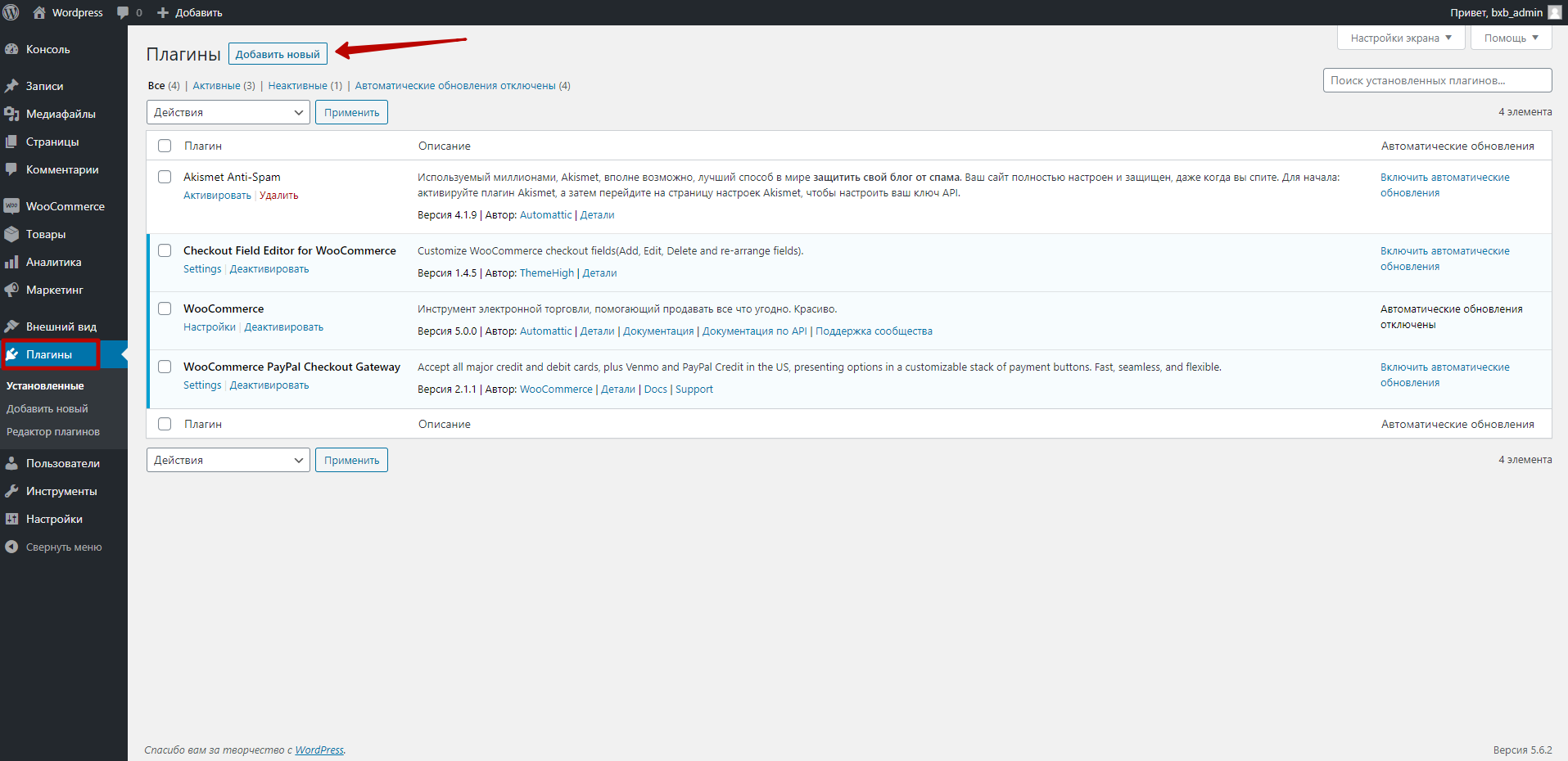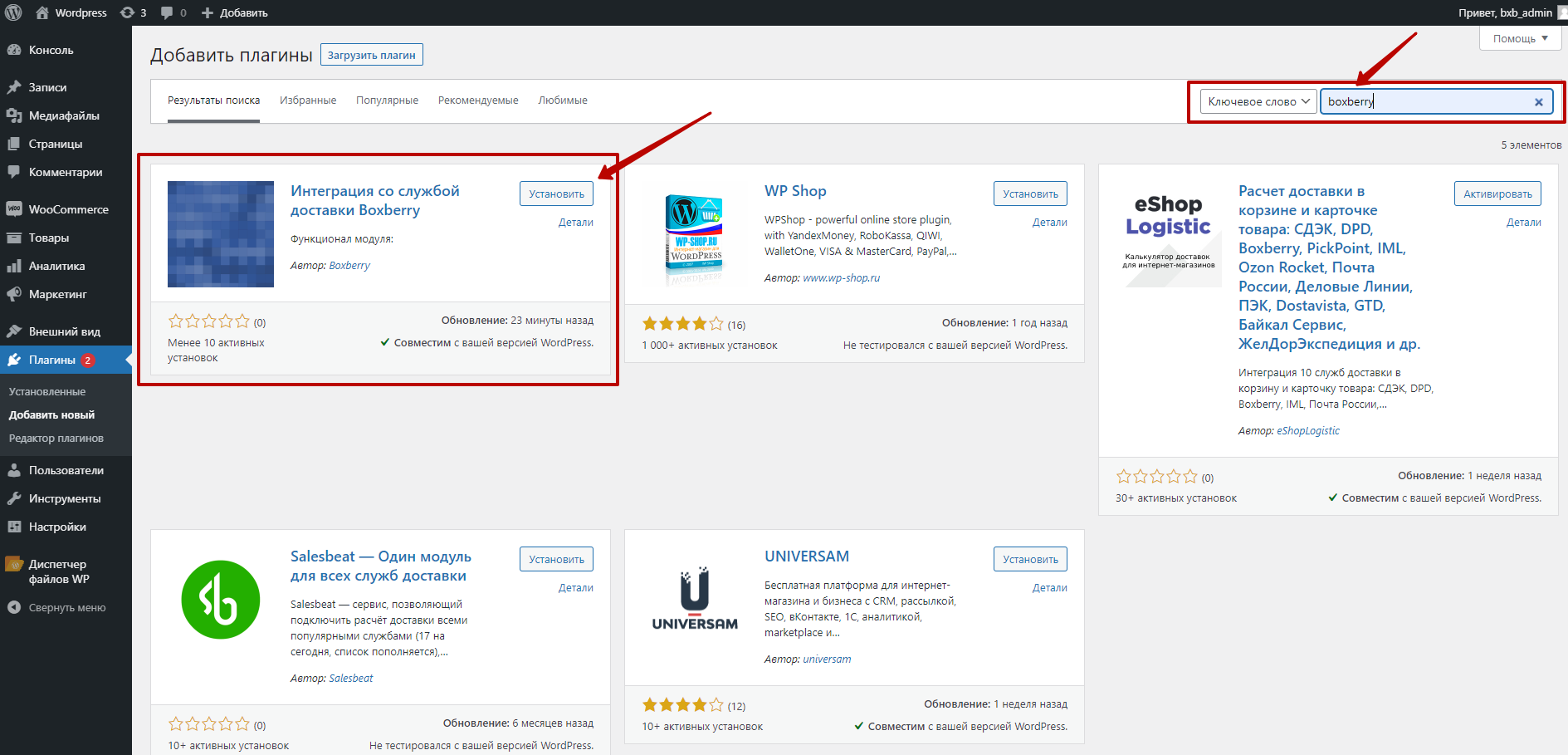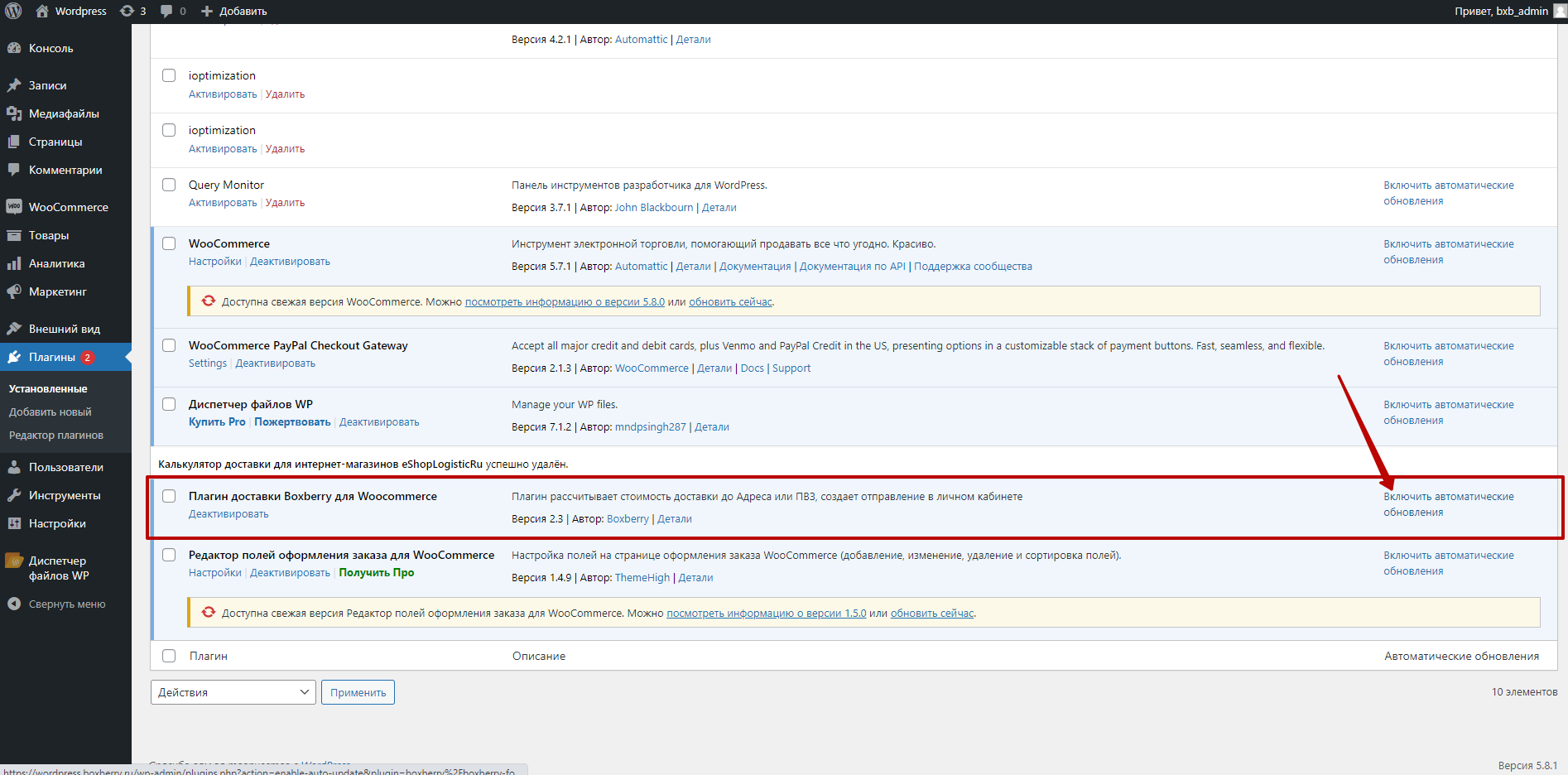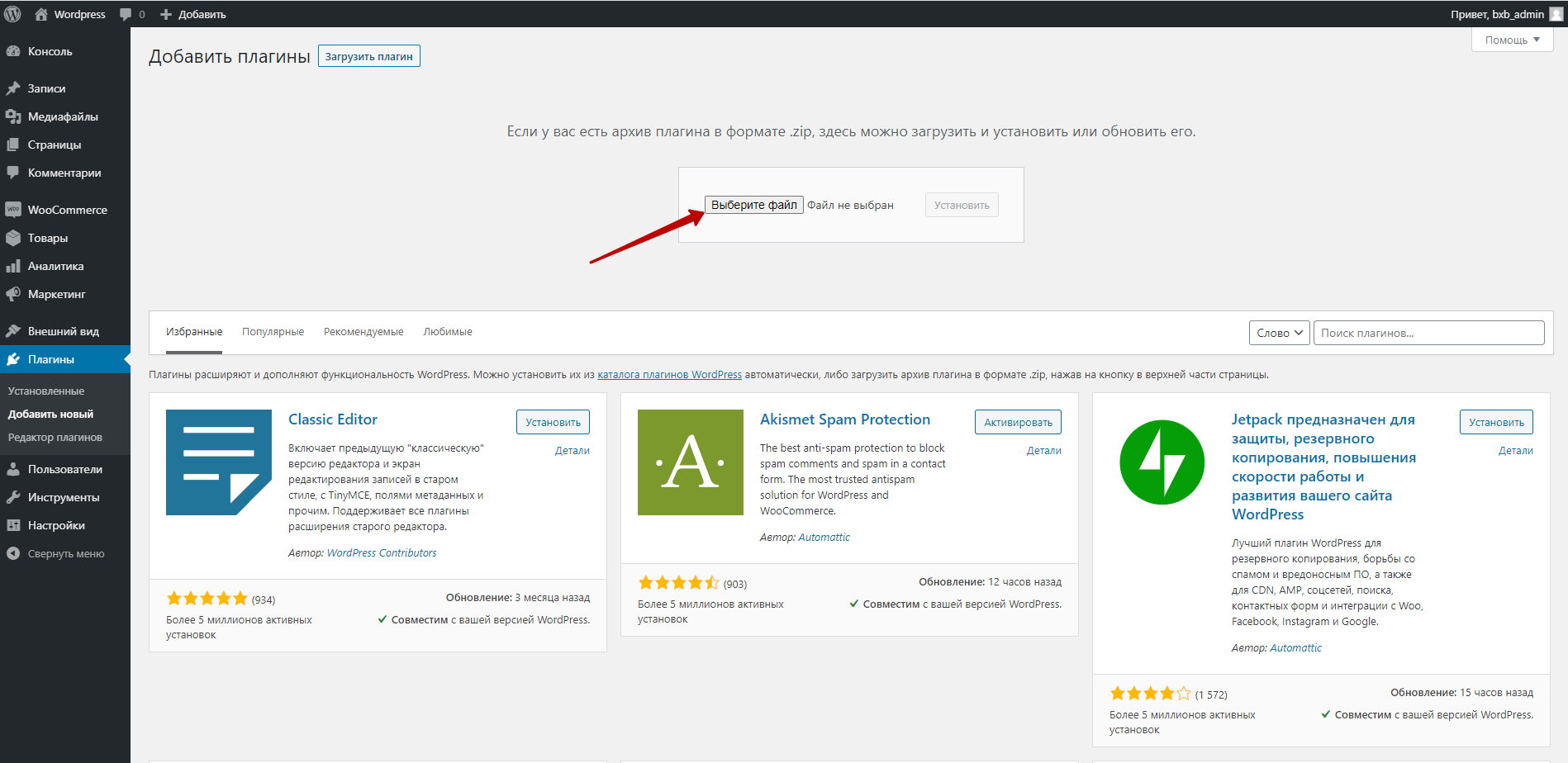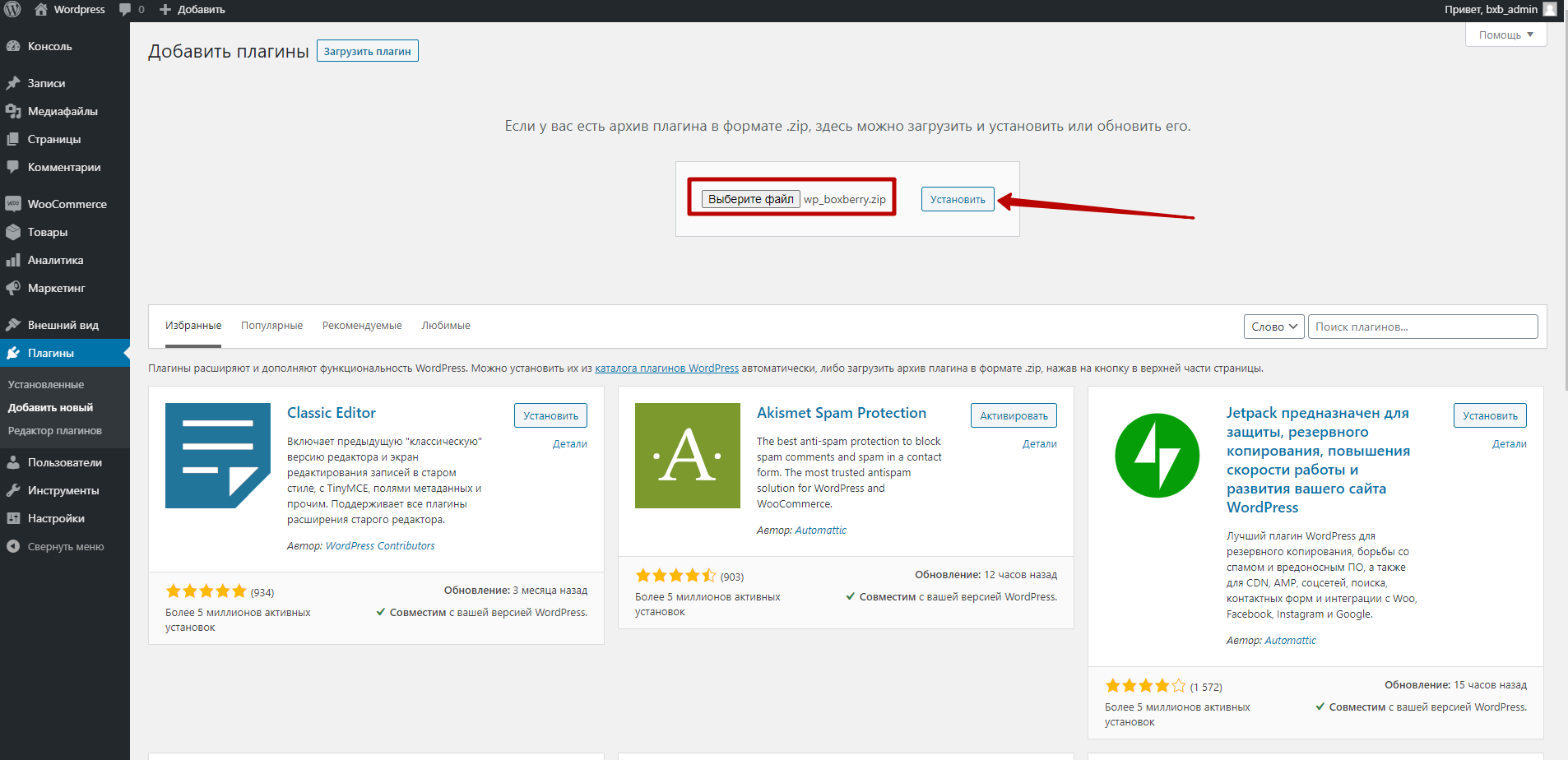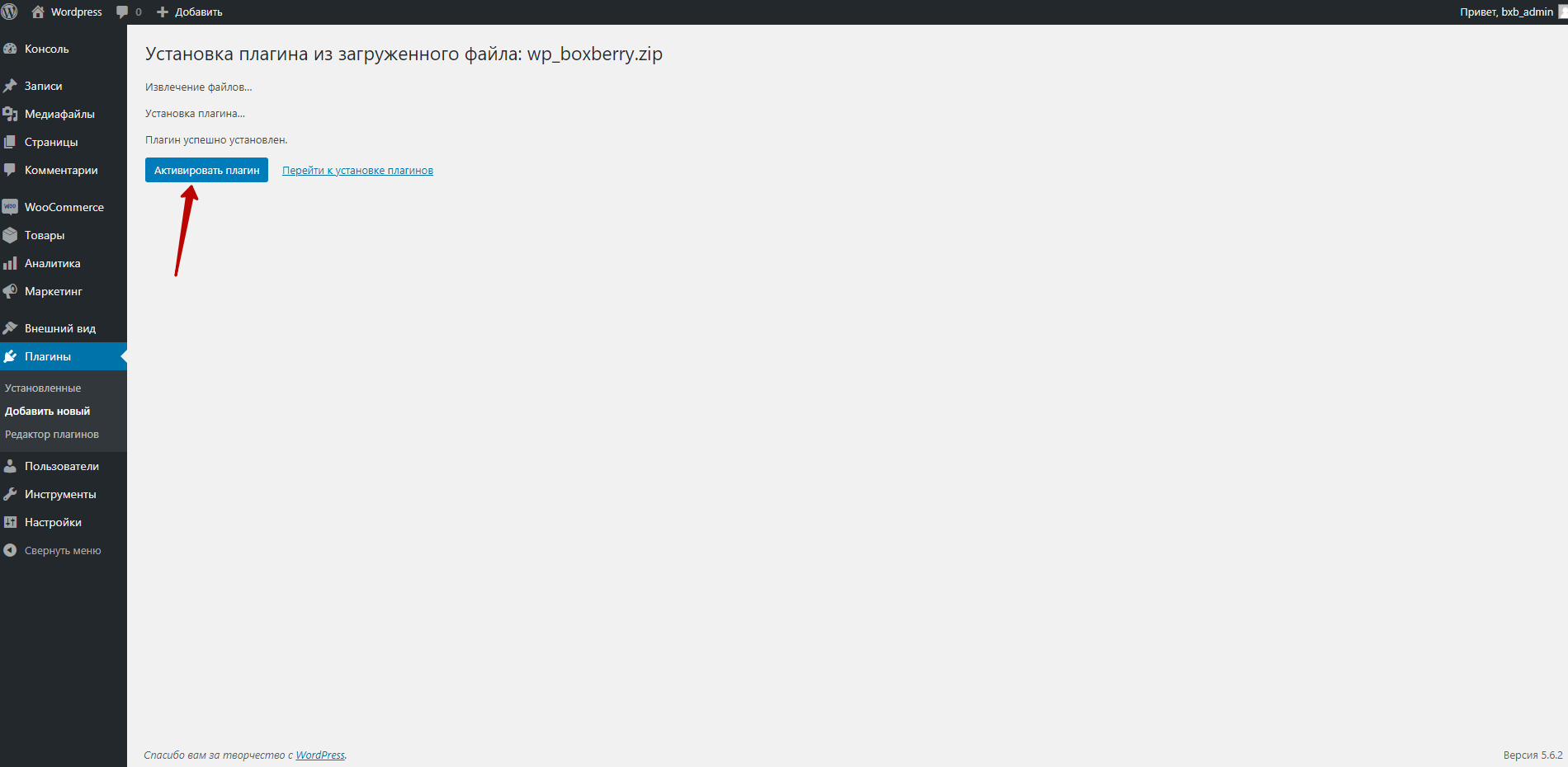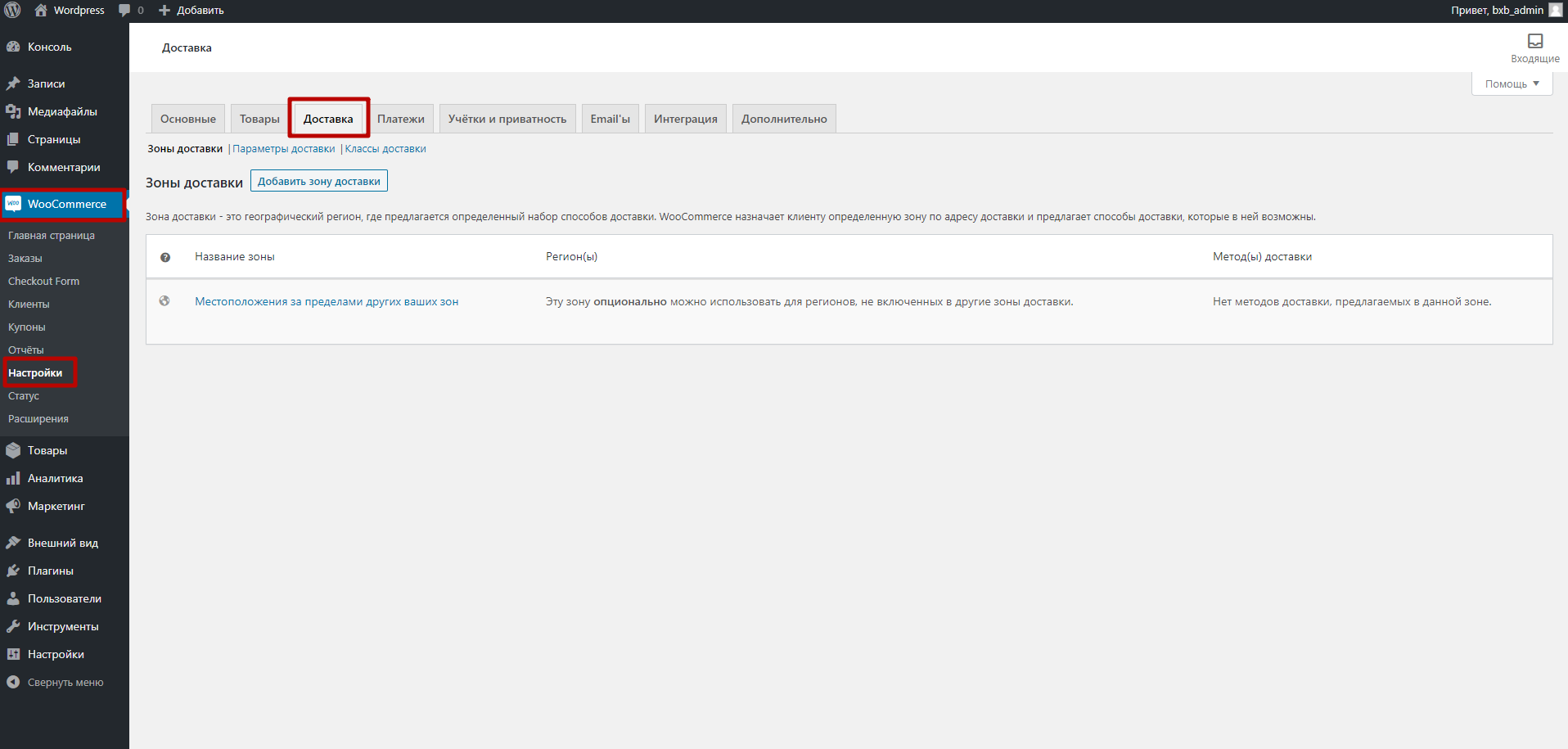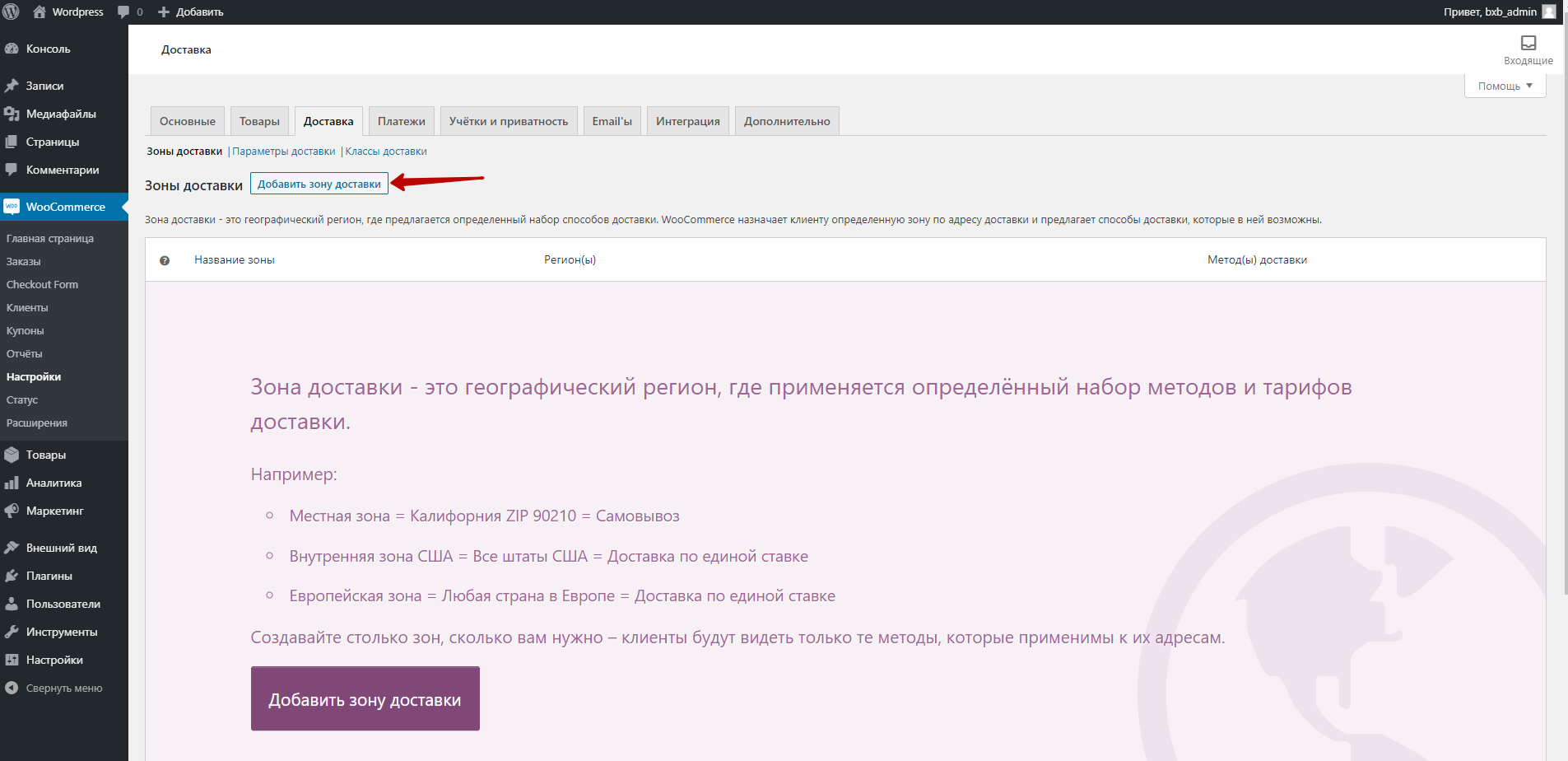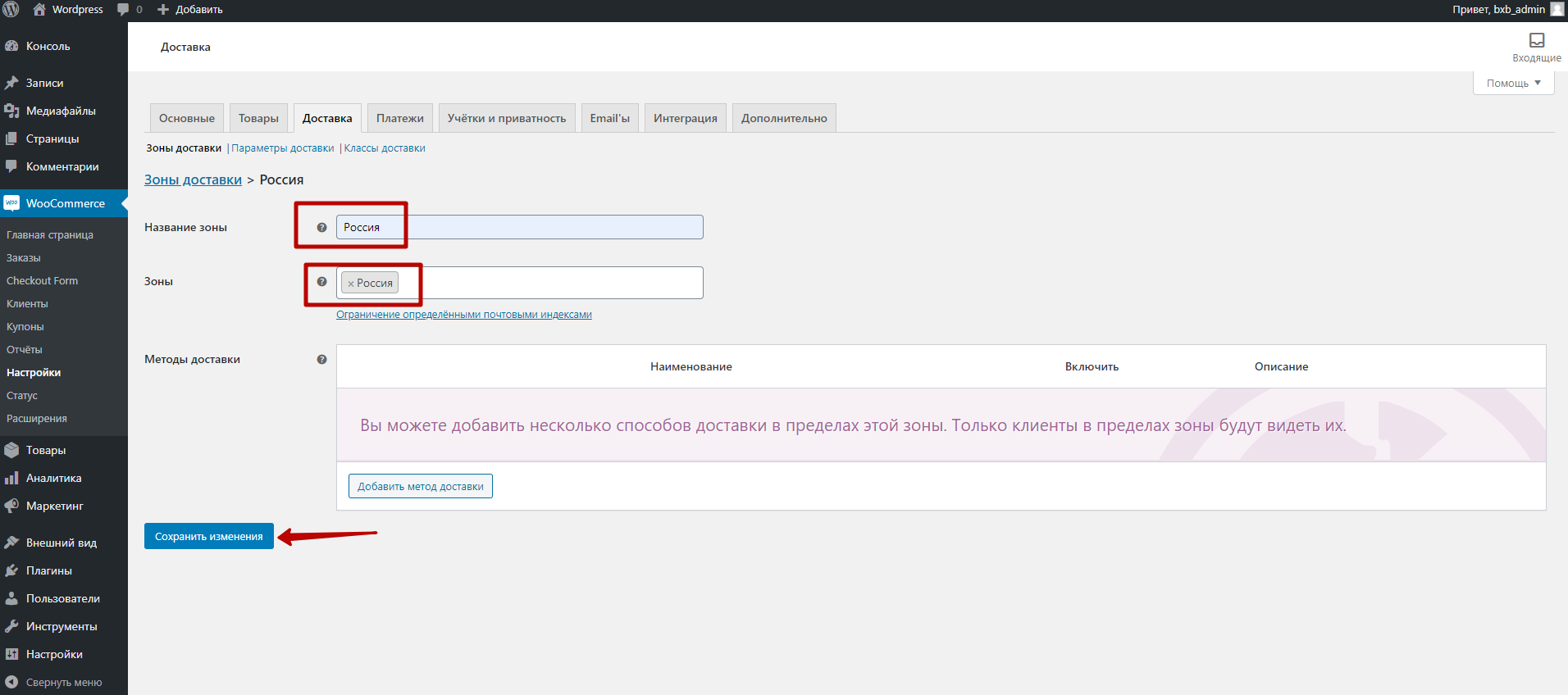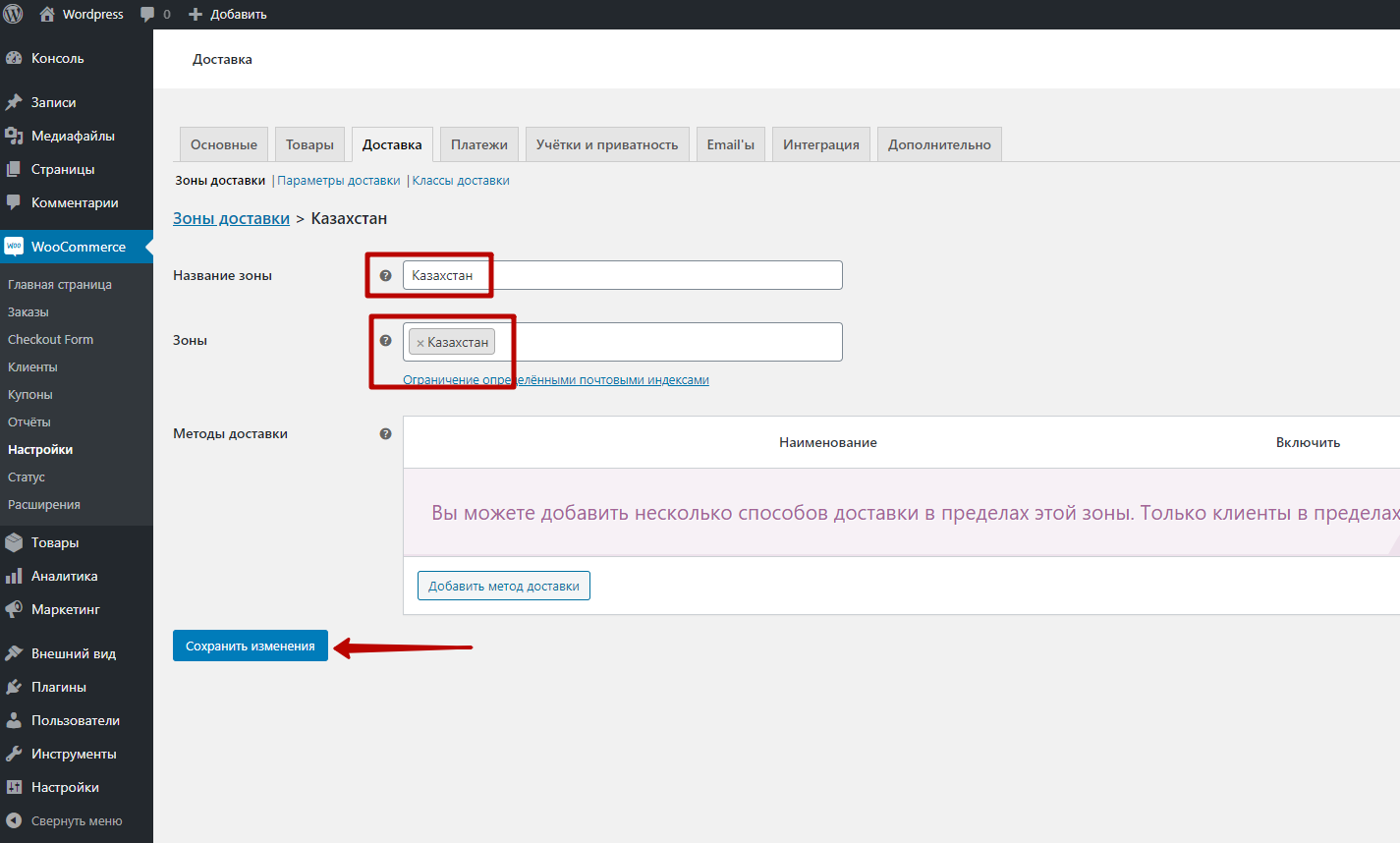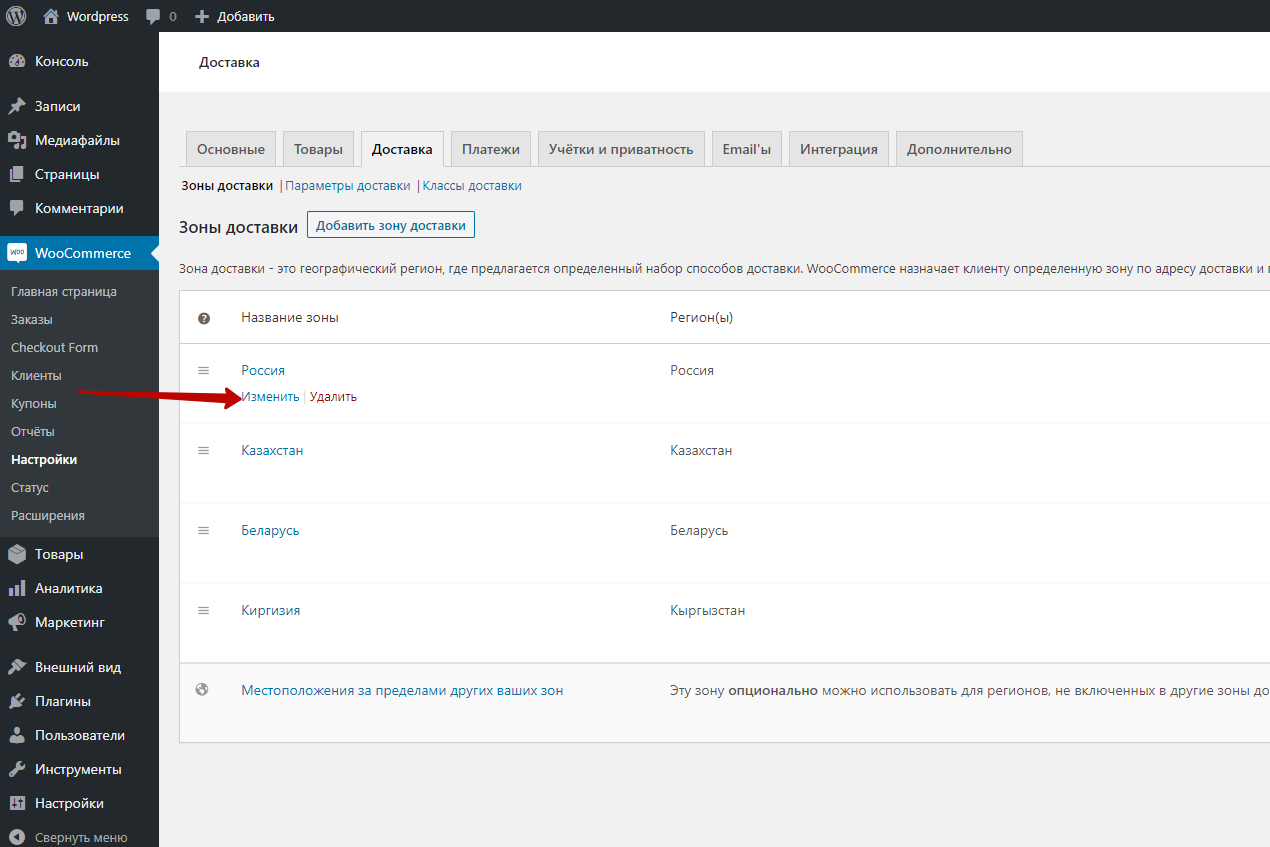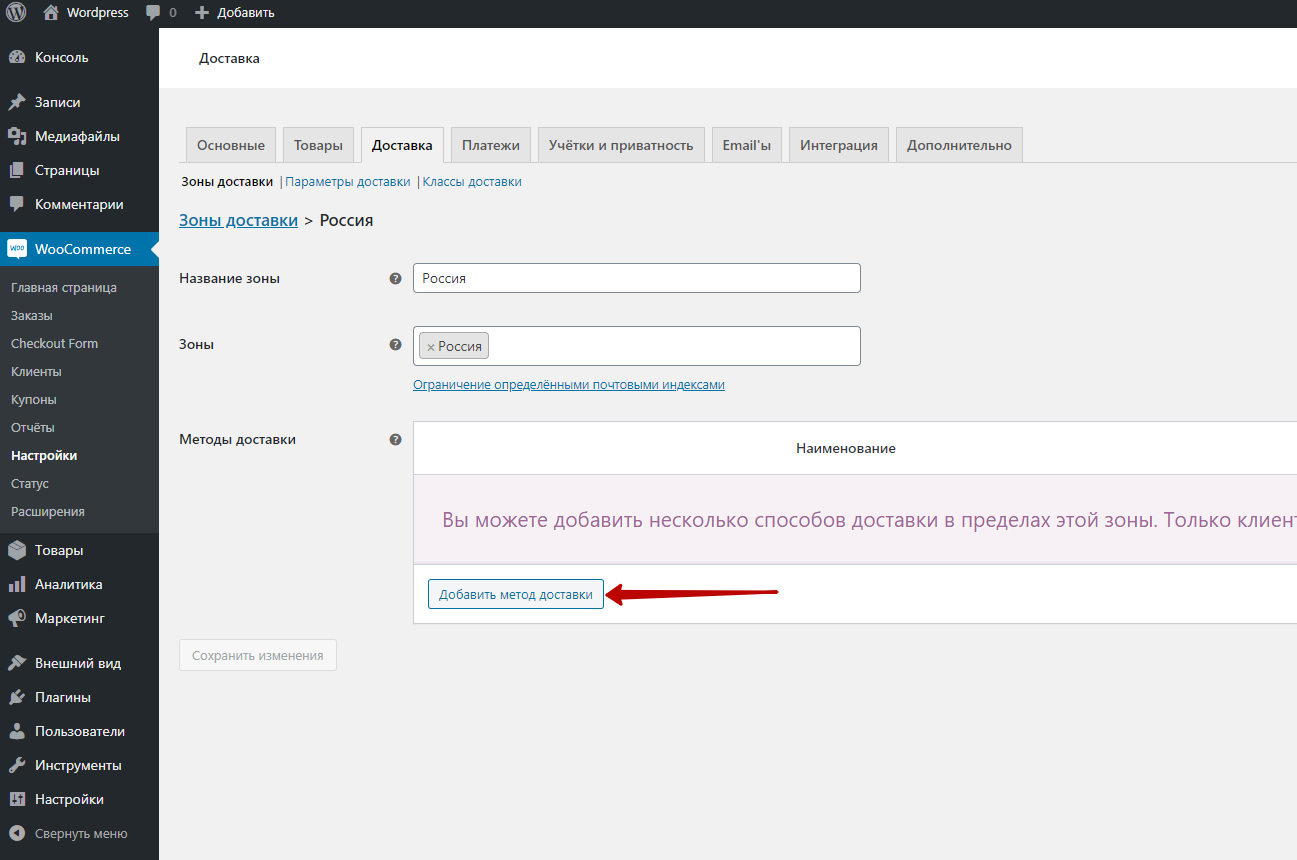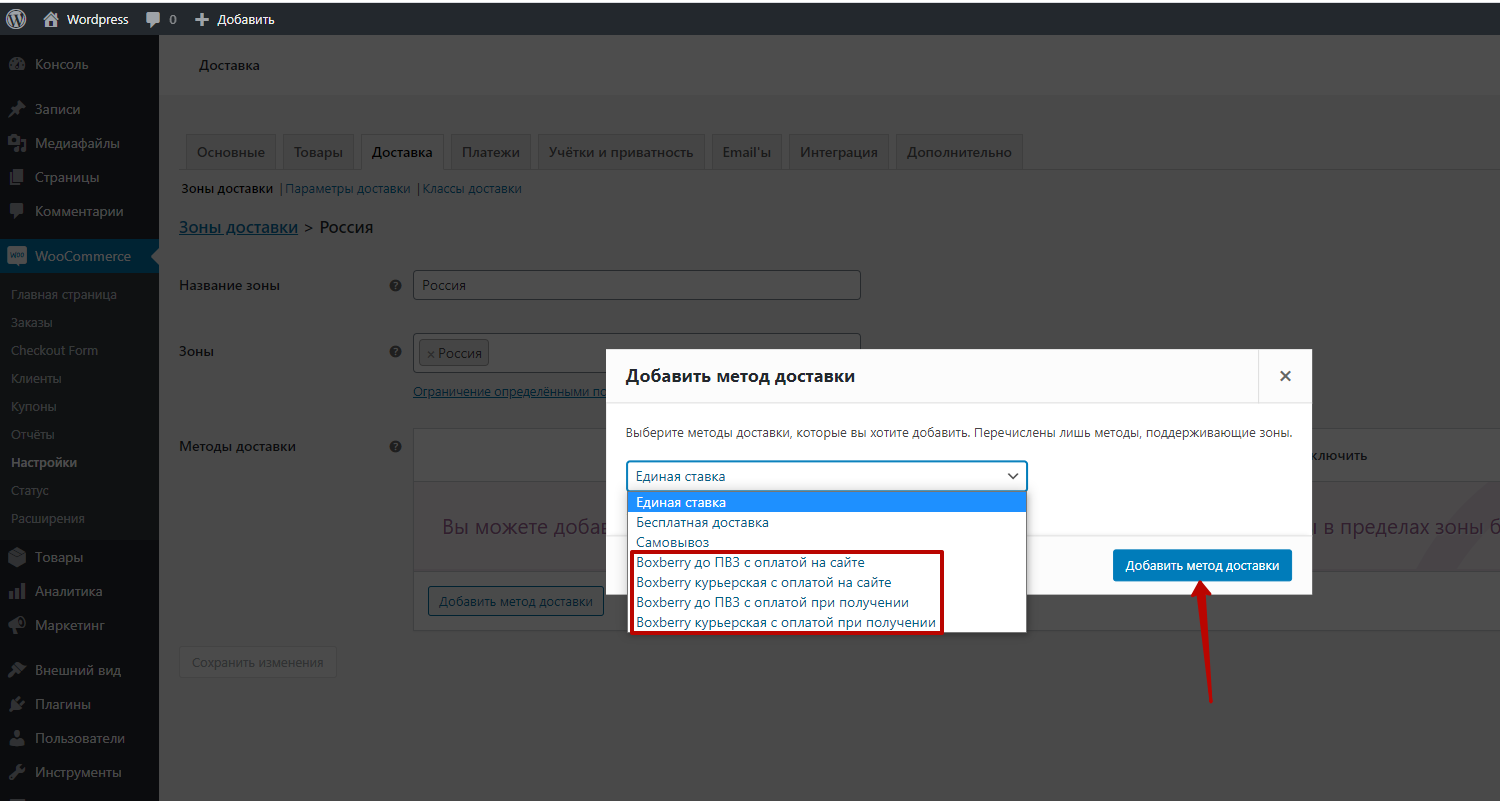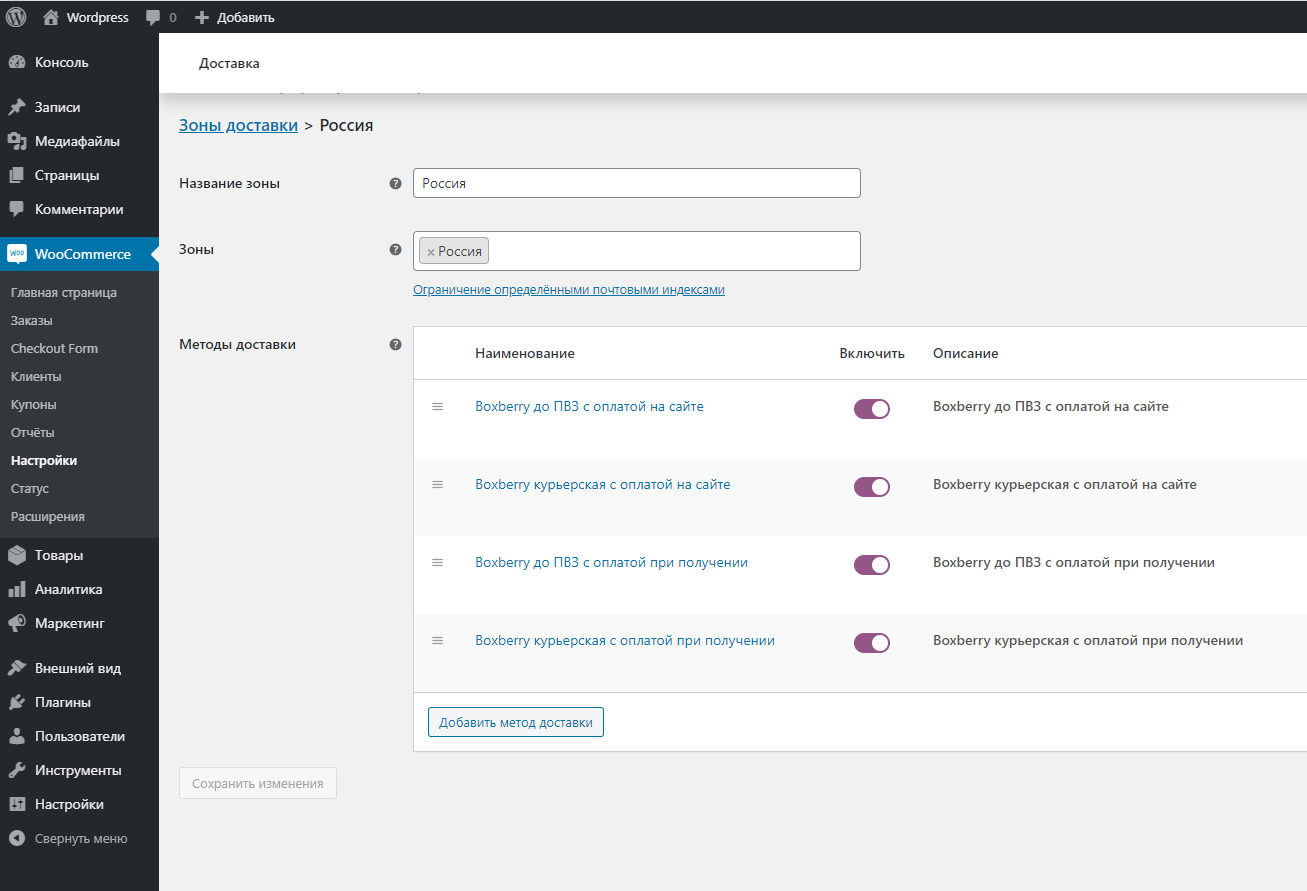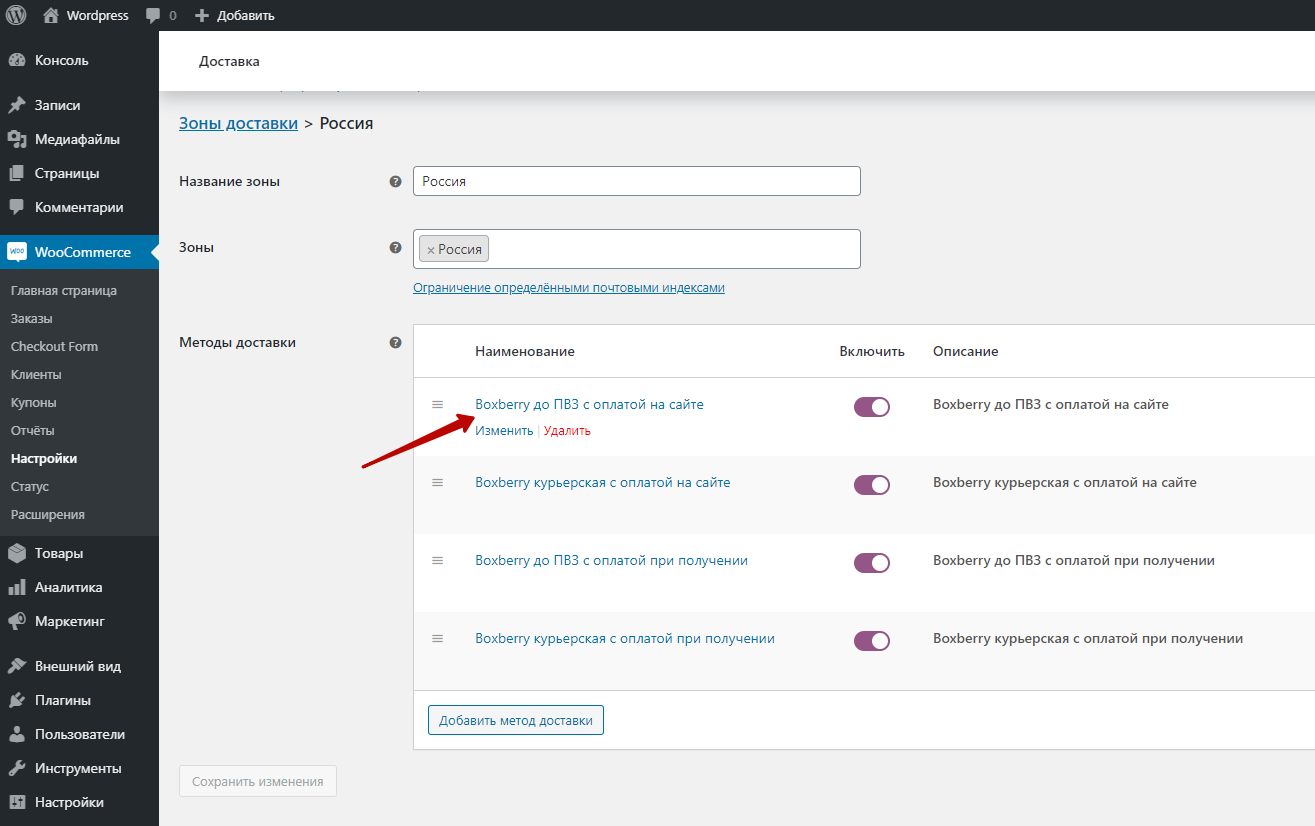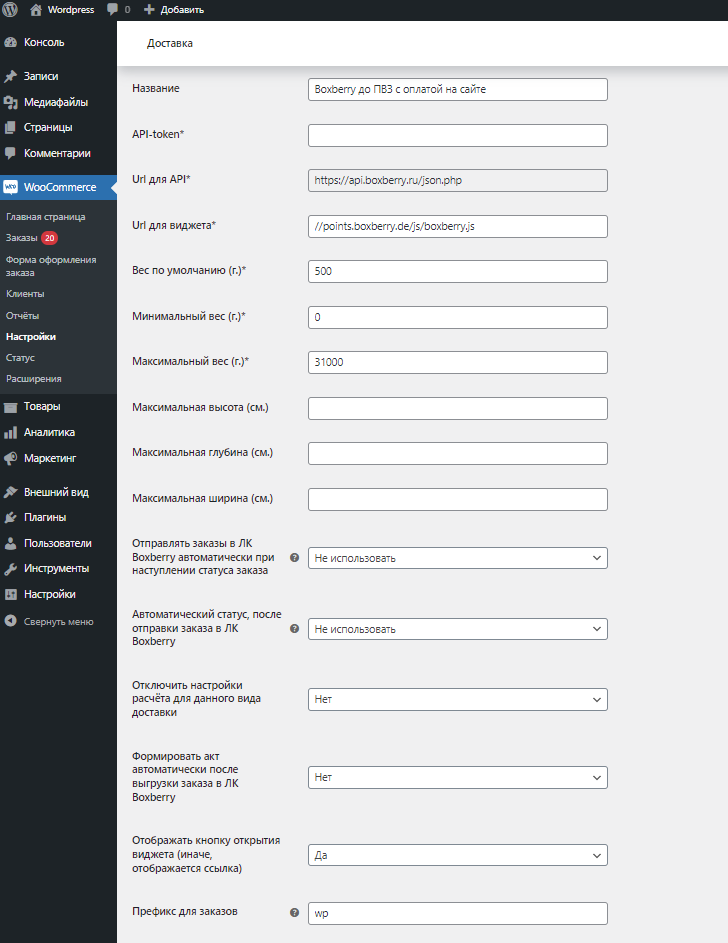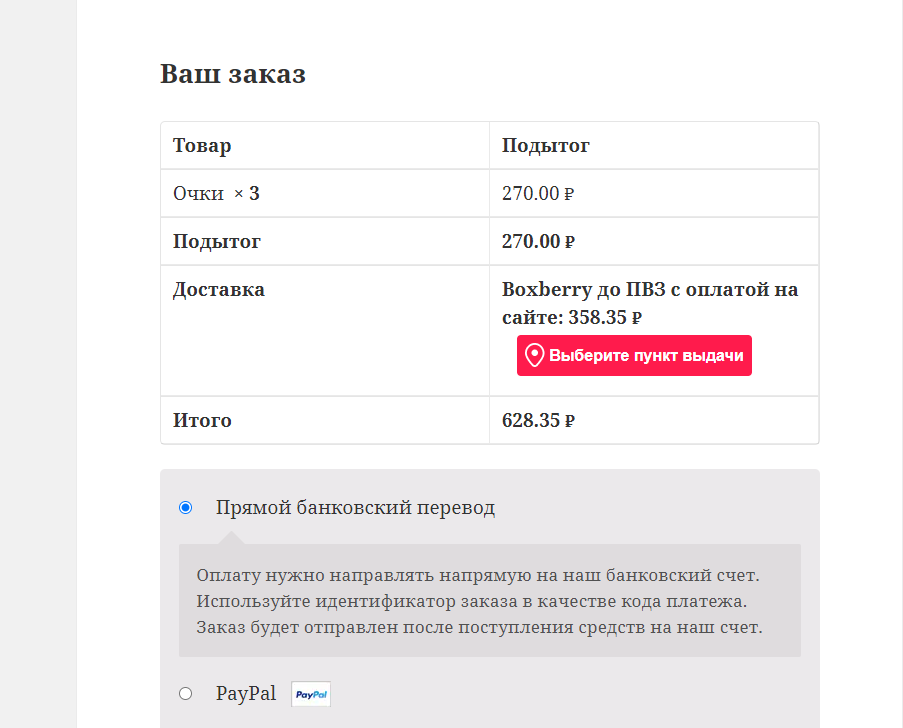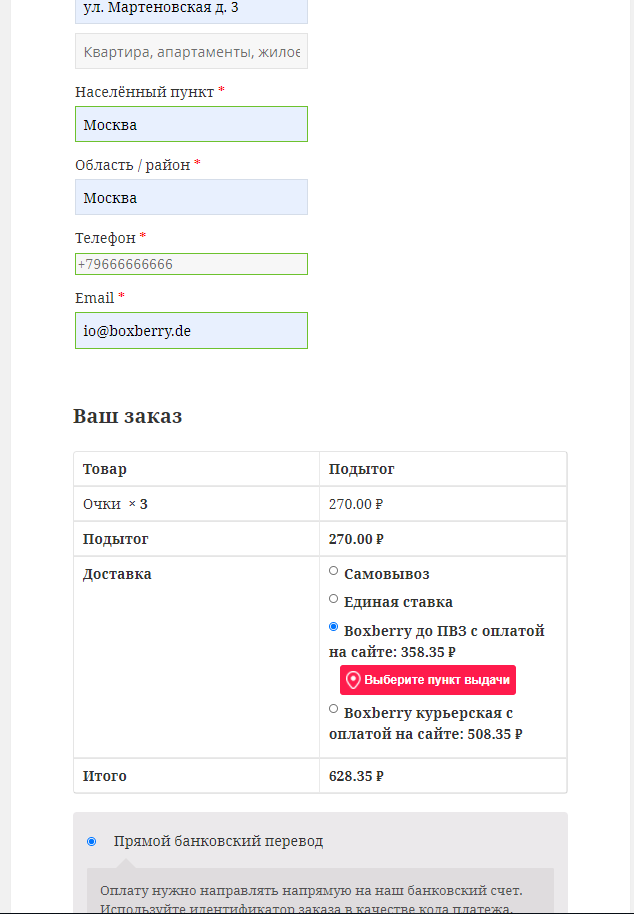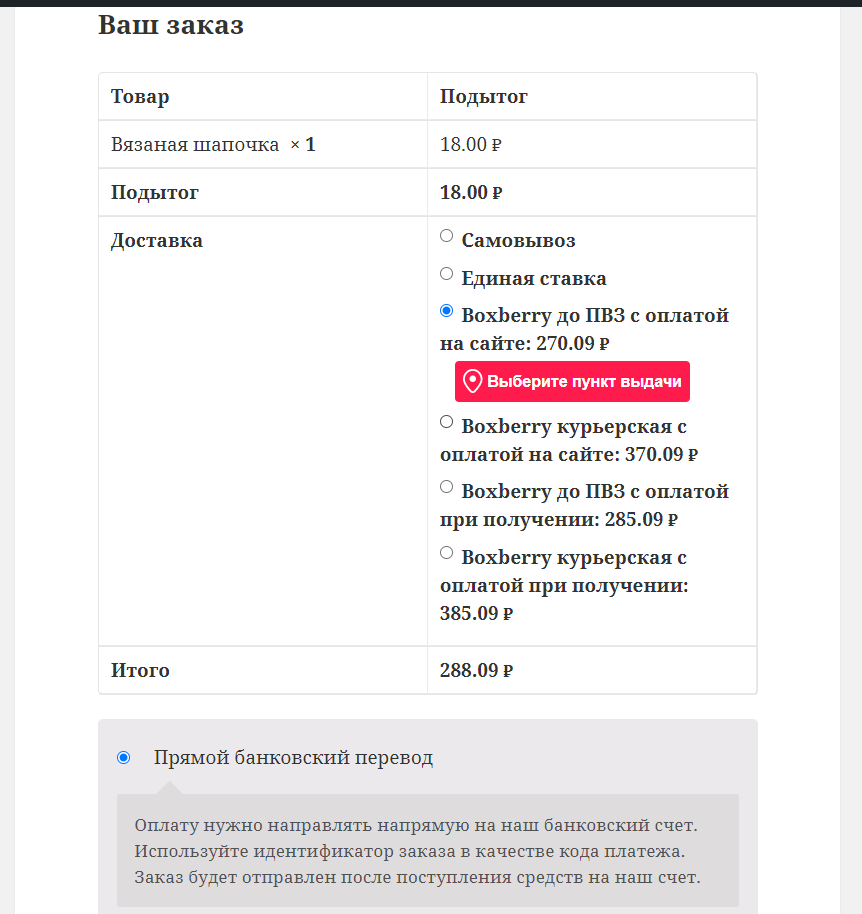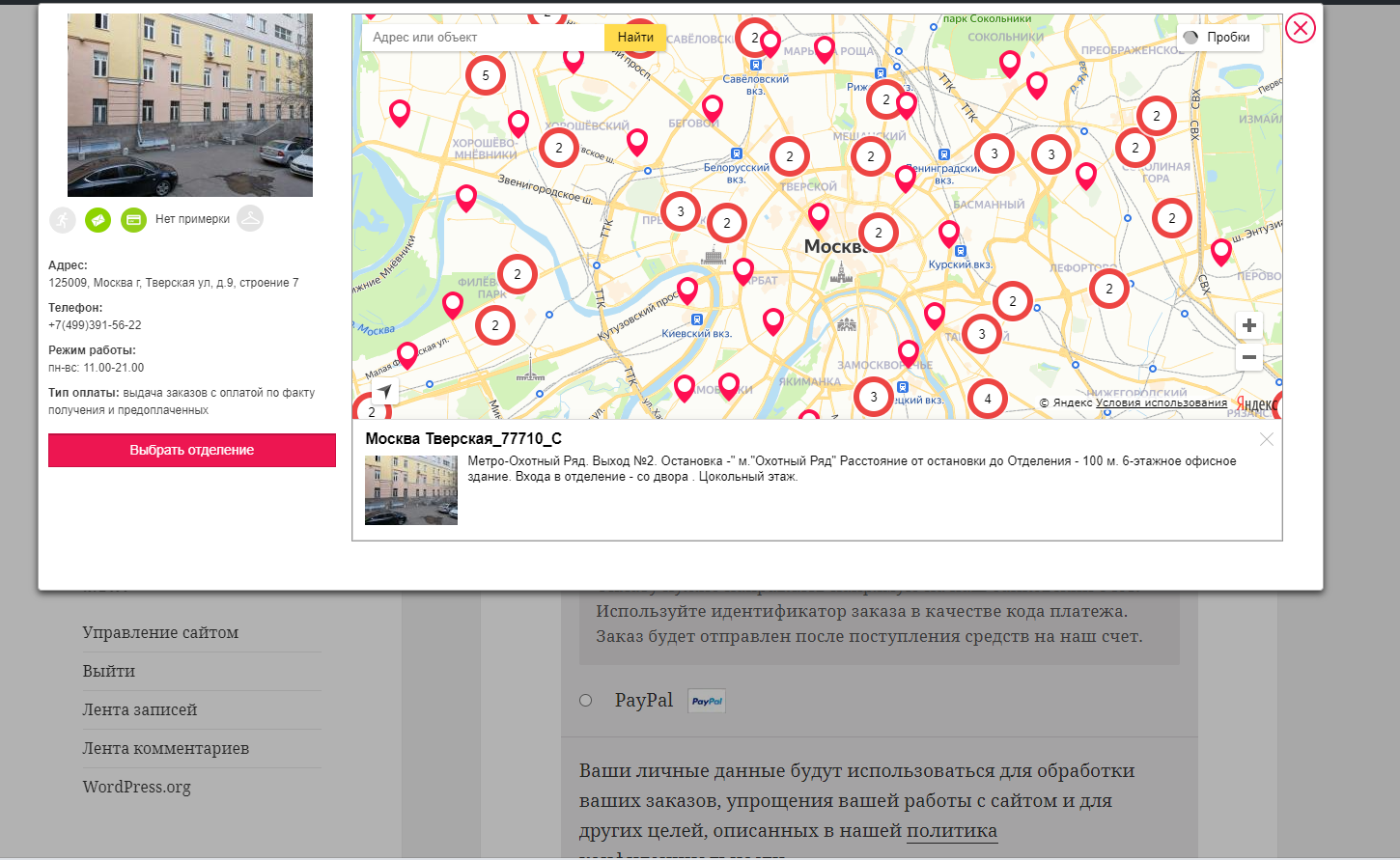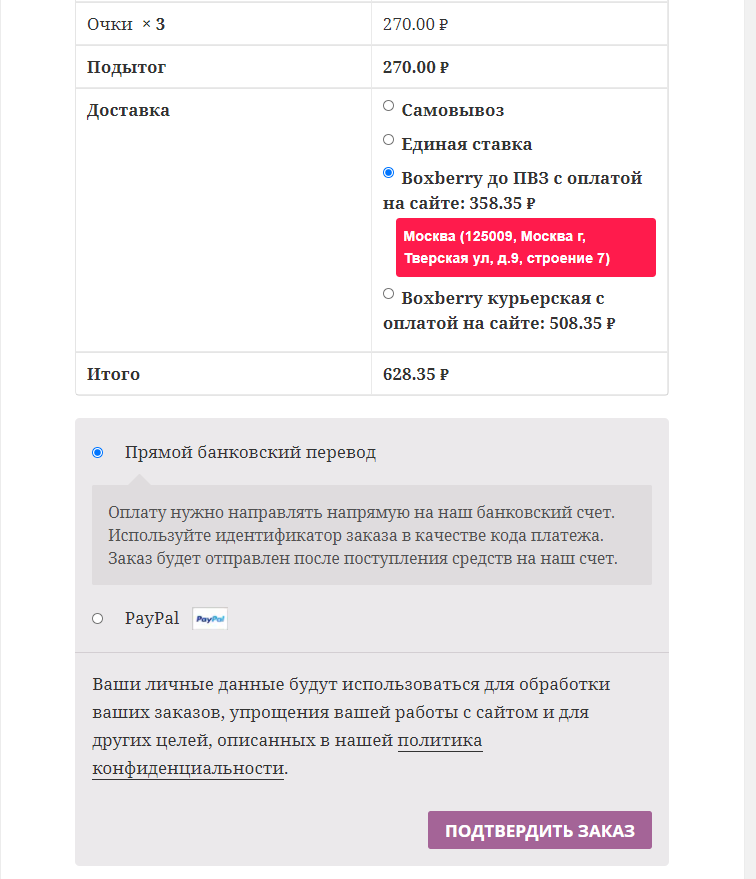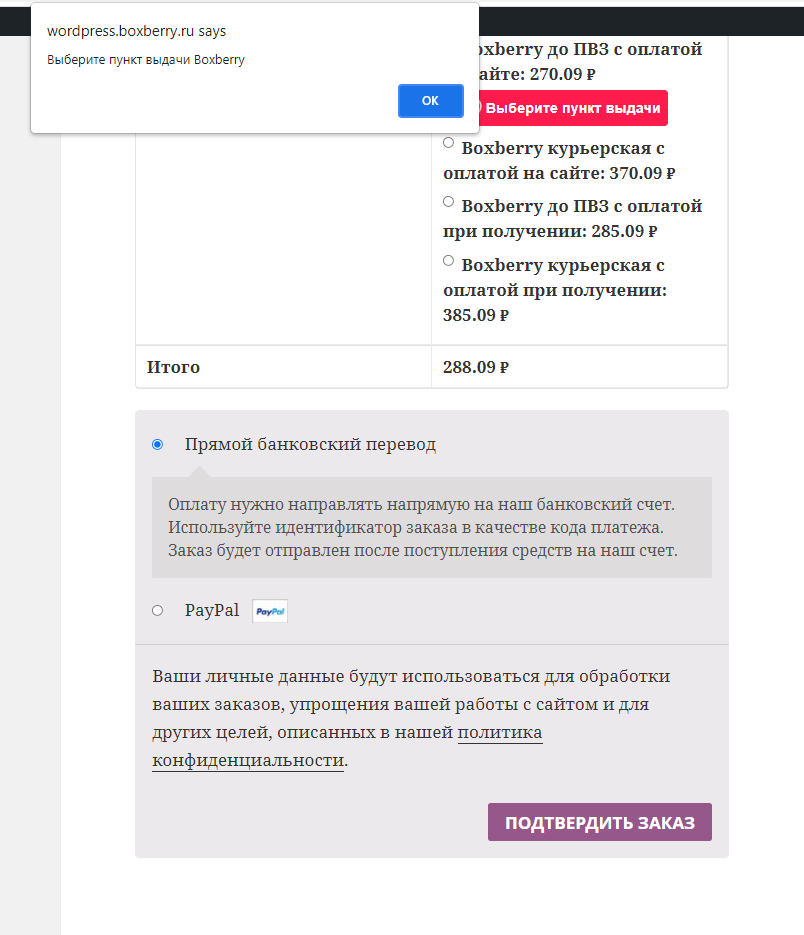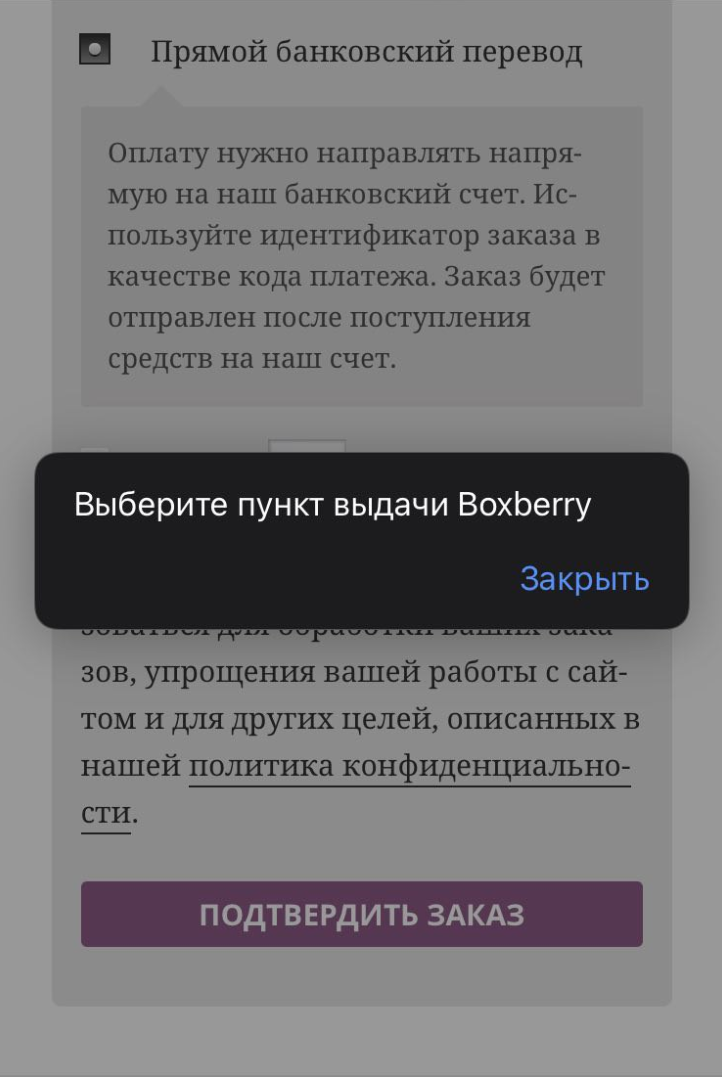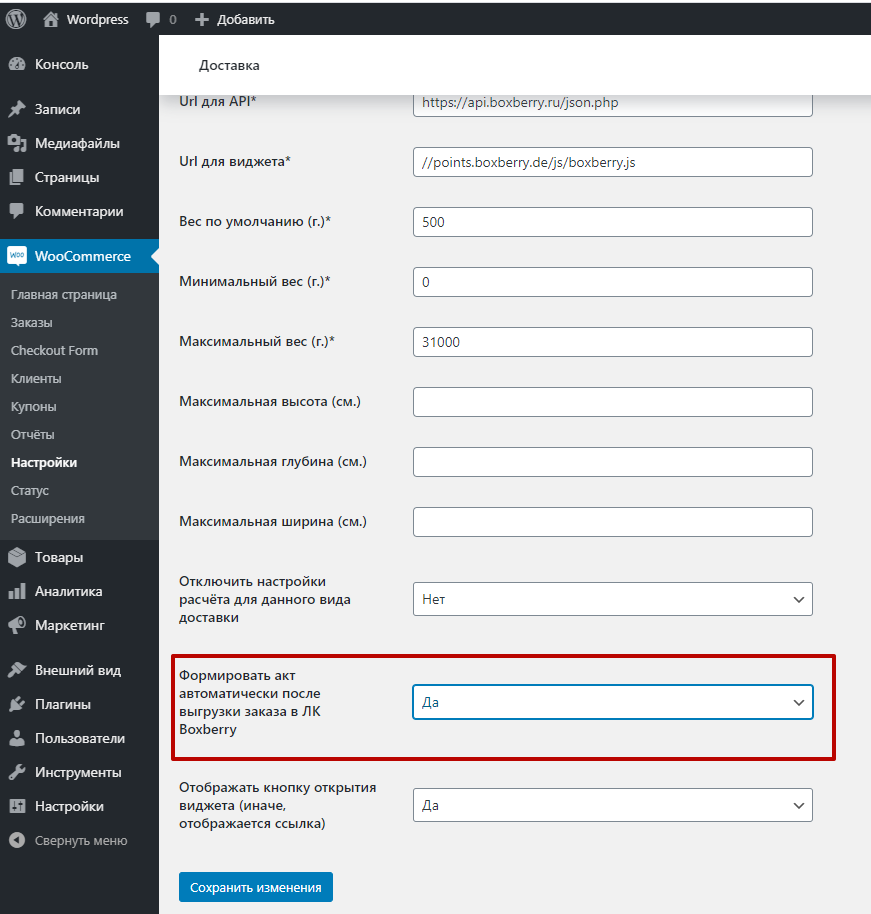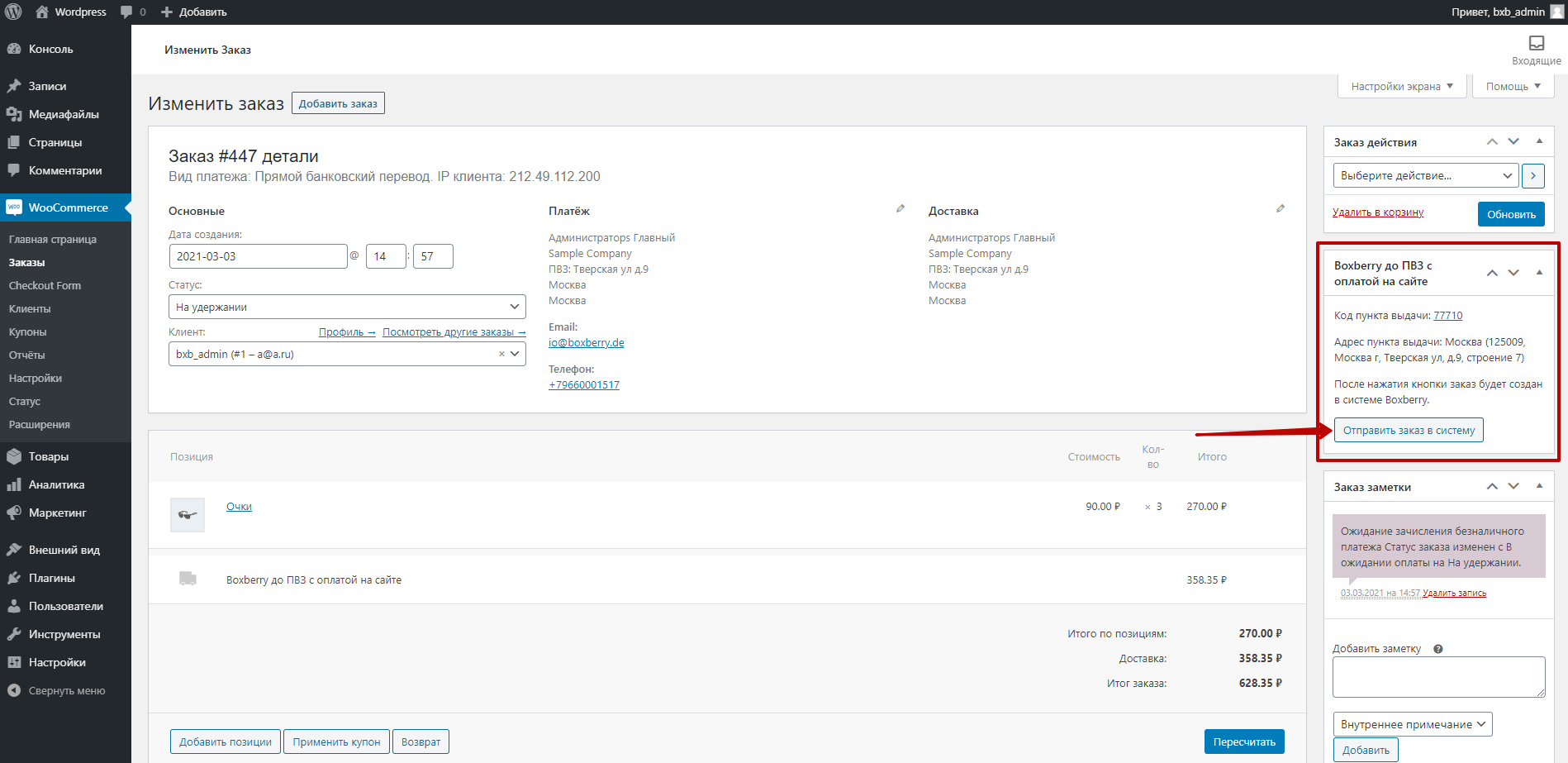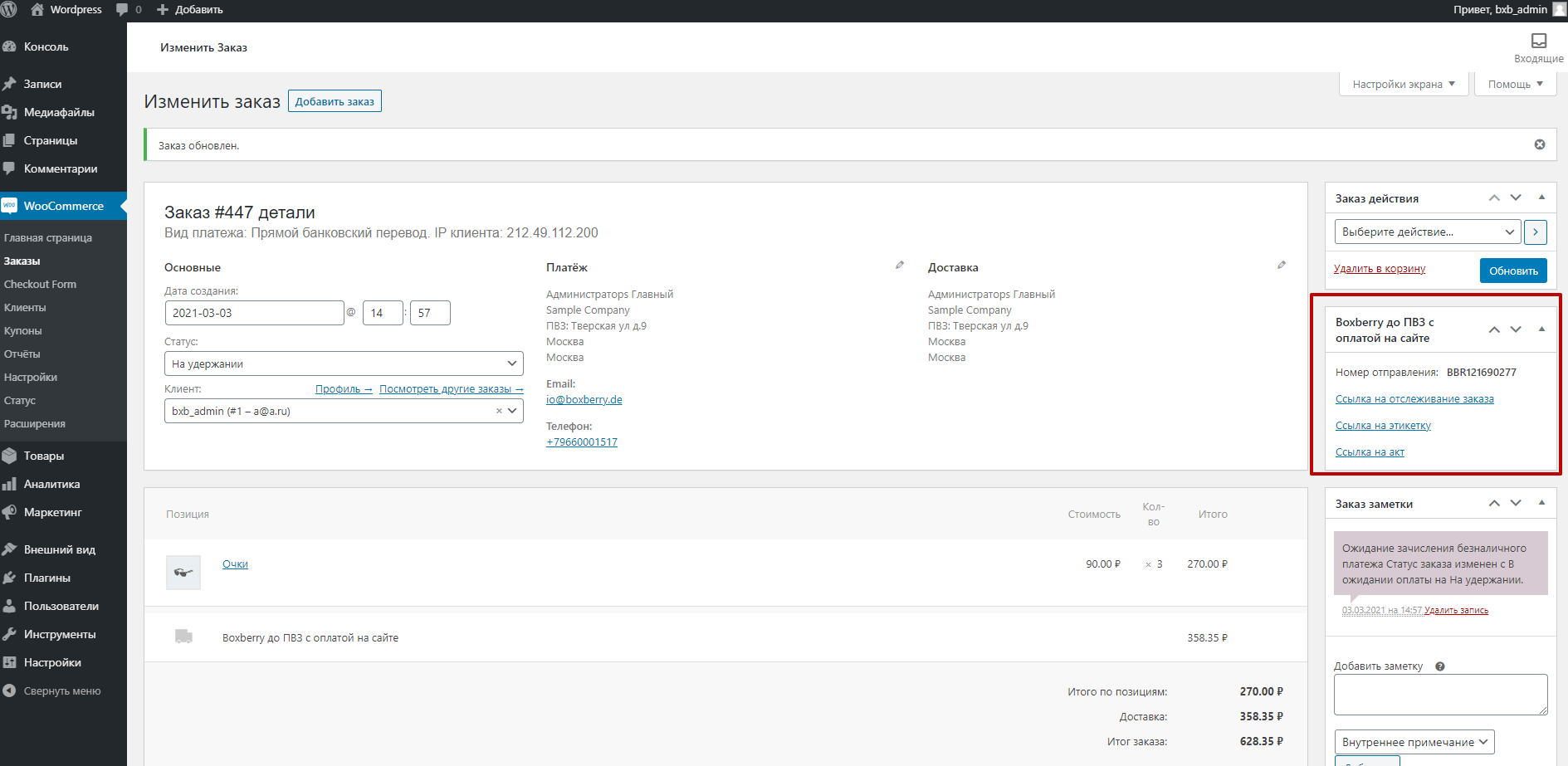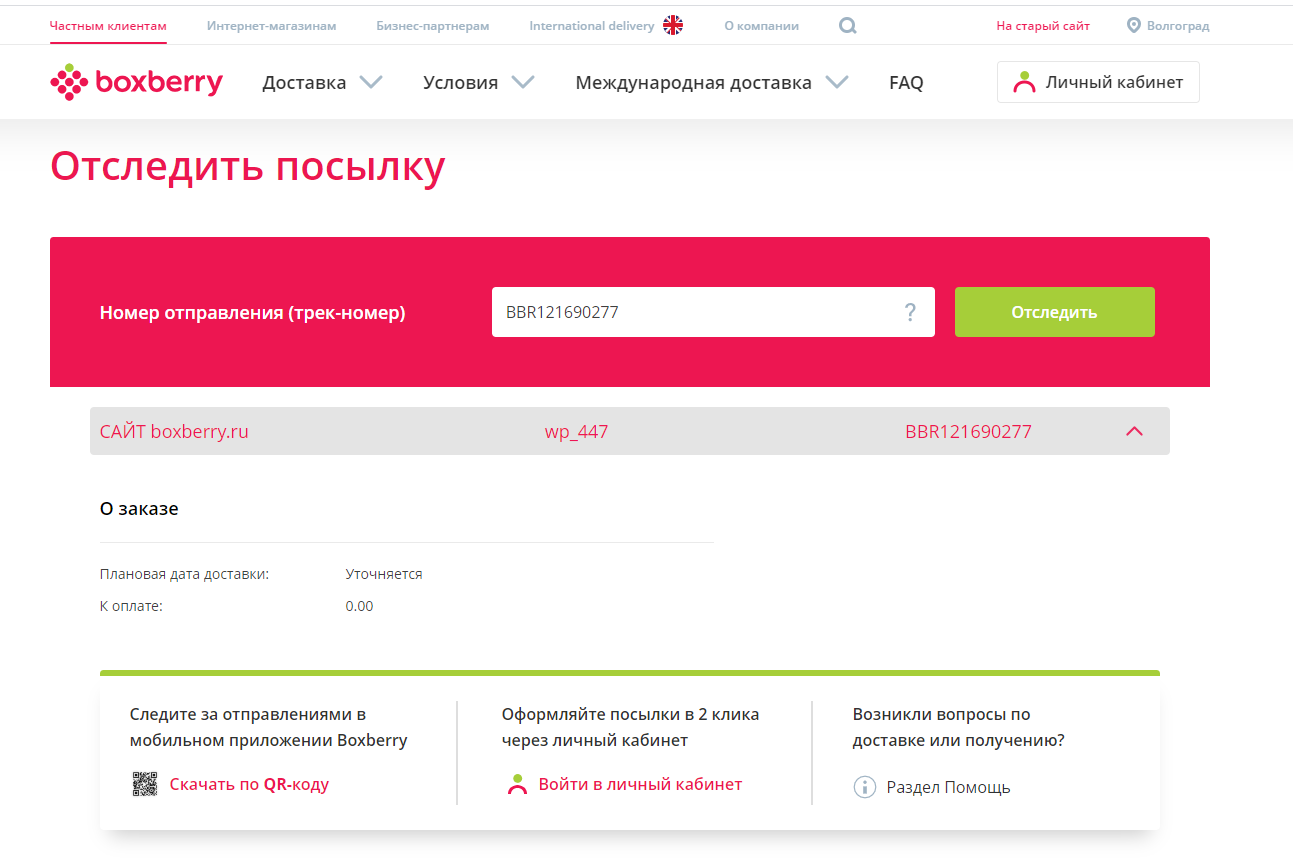...
В админке Wordpress перейти в раздел Плагины нажать кнопку Добавить новый
| Раскрыть |
|---|
|
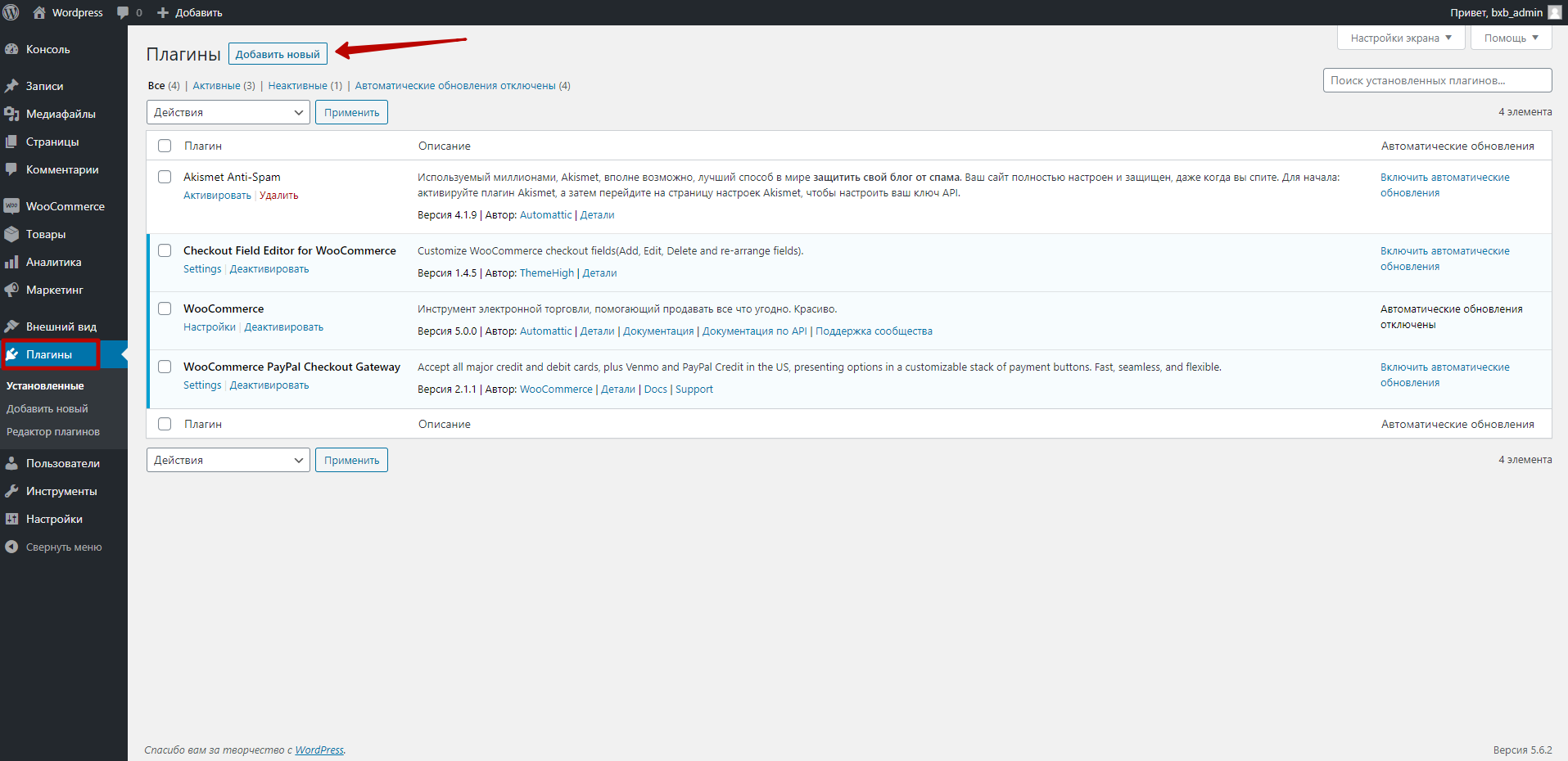 Image Modified Image Modified
|
В строке поиска справа ввести boxberry
| Раскрыть |
|---|
|
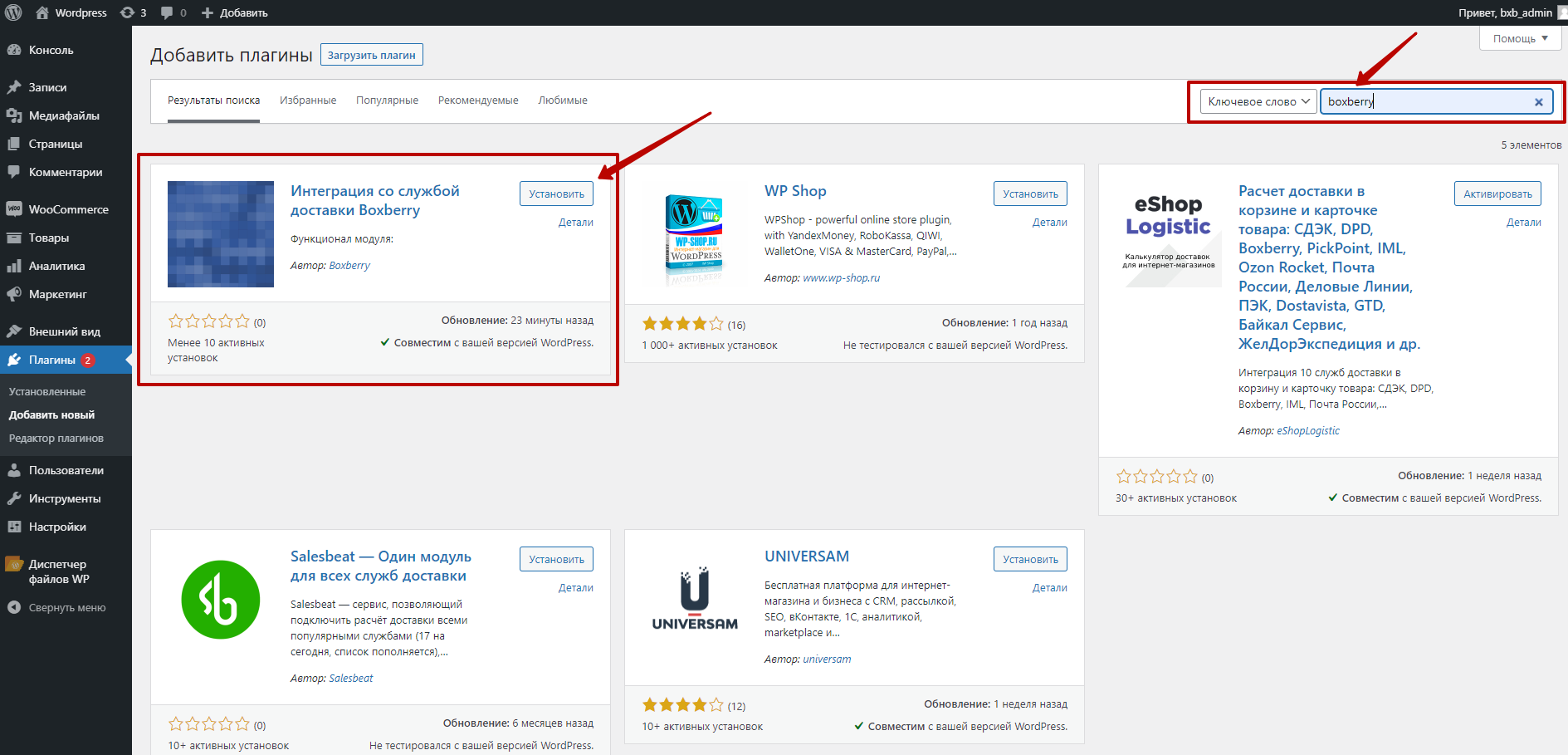 Image Modified Image Modified
|
Установить плагин Интеграция со службой доставки Boxberry, после установки нажать кнопку Активировать.
В разделе Плагины рекомендуем включить автоматическое обновление.
| Раскрыть |
|---|
|
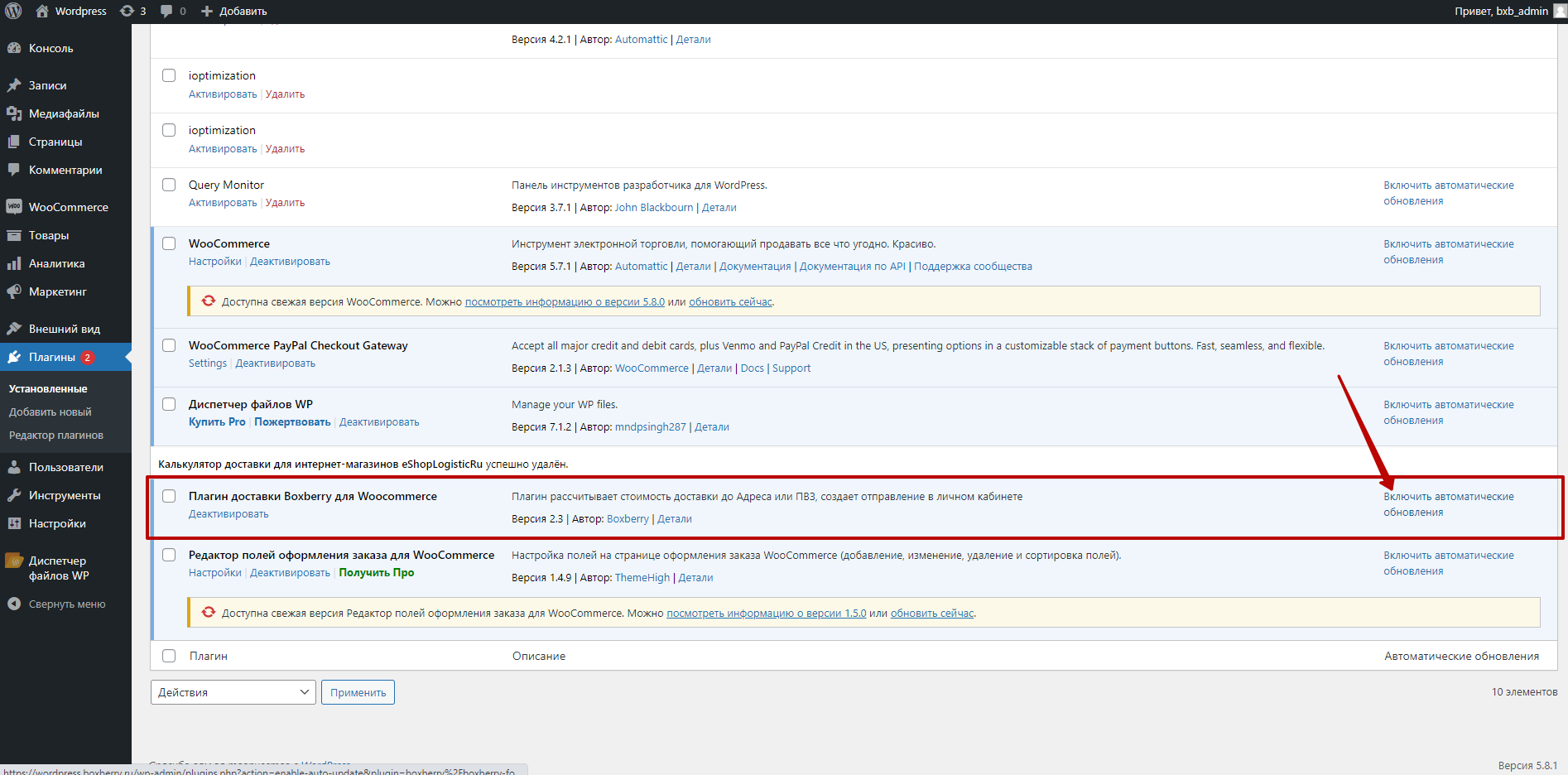 Image Modified Image Modified
|
Затем перейдите к настройке
...
В админке Wordpress перейти в раздел Плагины нажать кнопку Добавить новый
| Раскрыть |
|---|
|
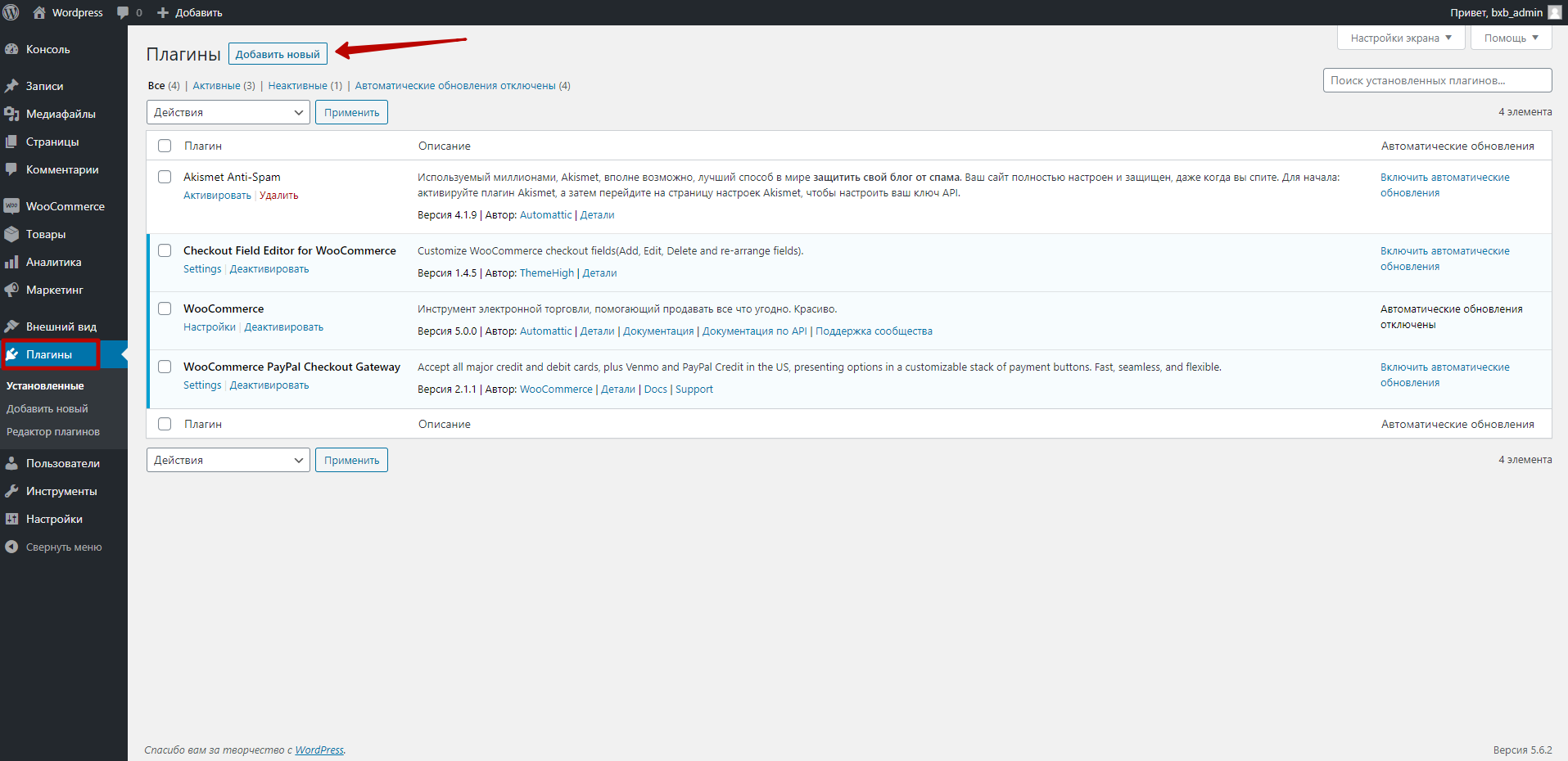 Image Modified Image Modified
|
На странице добавления плагина нажать кнопку Загрузить плагин и выбрать архив с модулем, скачанный ранее и нажать кнопку Установить
| Раскрыть |
|---|
|
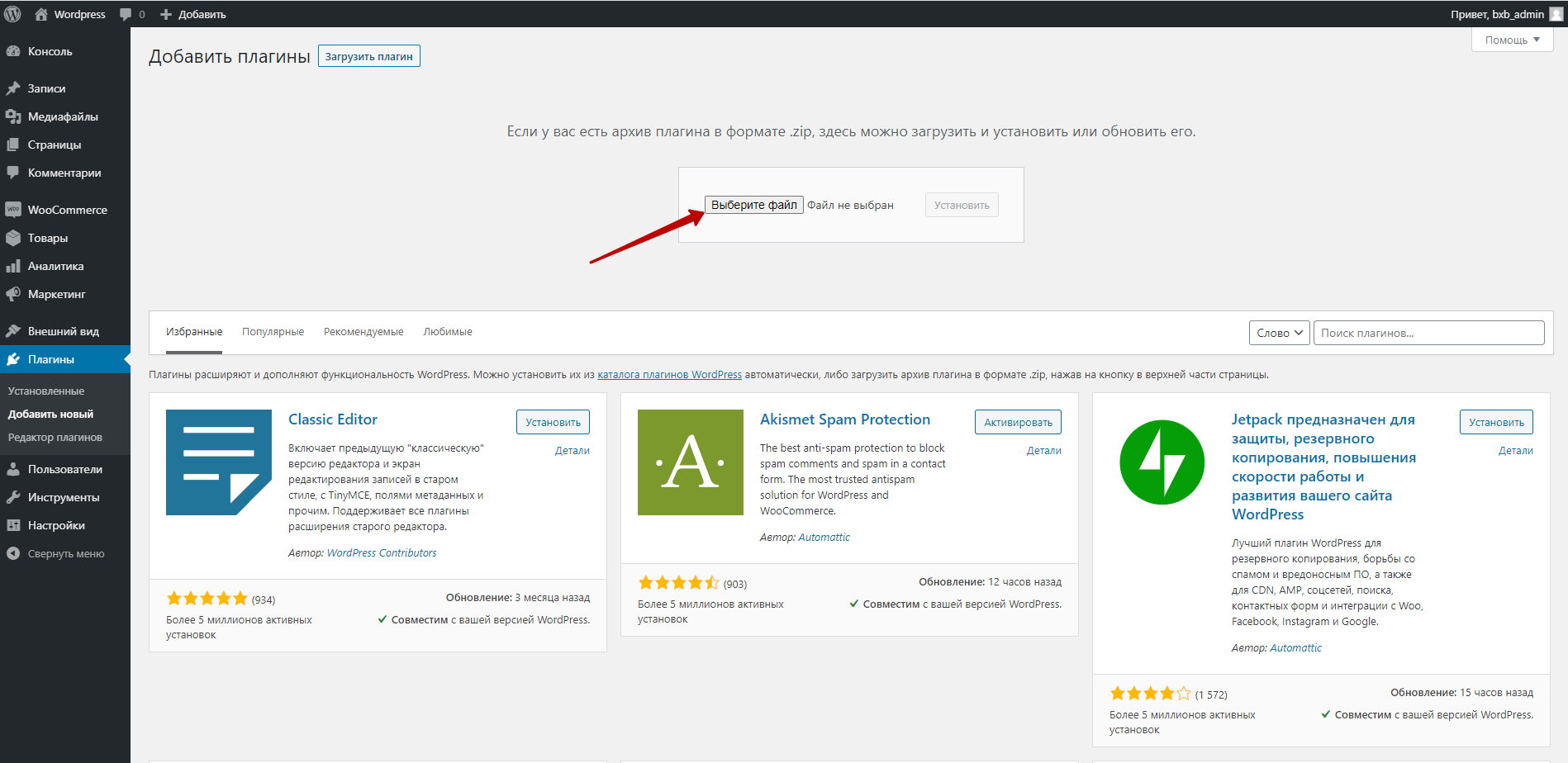 Image Modified Image Modified
|
| Раскрыть |
|---|
|
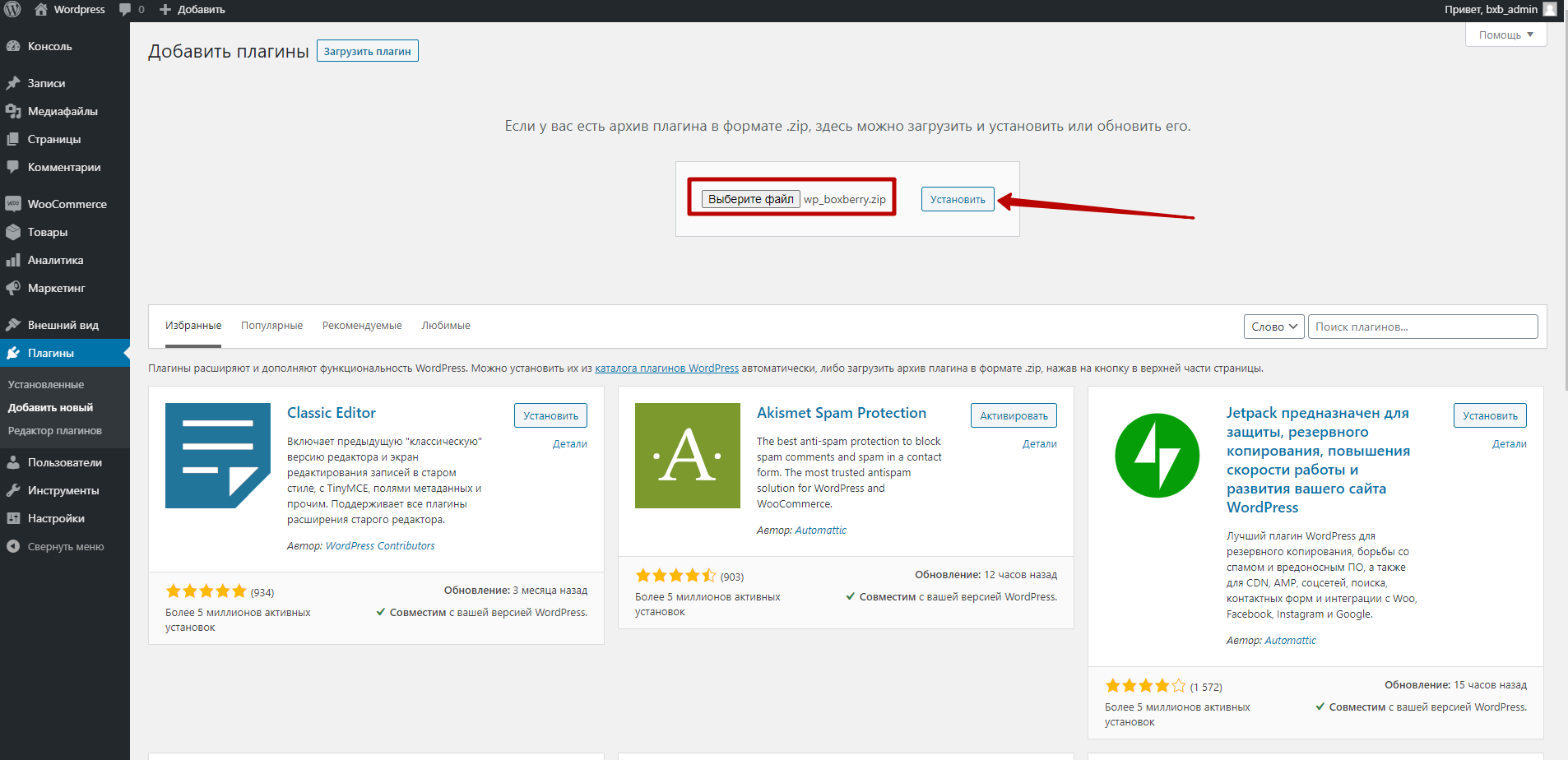 Image Modified Image Modified
|
Дождаться распаковки и установки и нажать кнопку Активировать плагин
| Раскрыть |
|---|
|
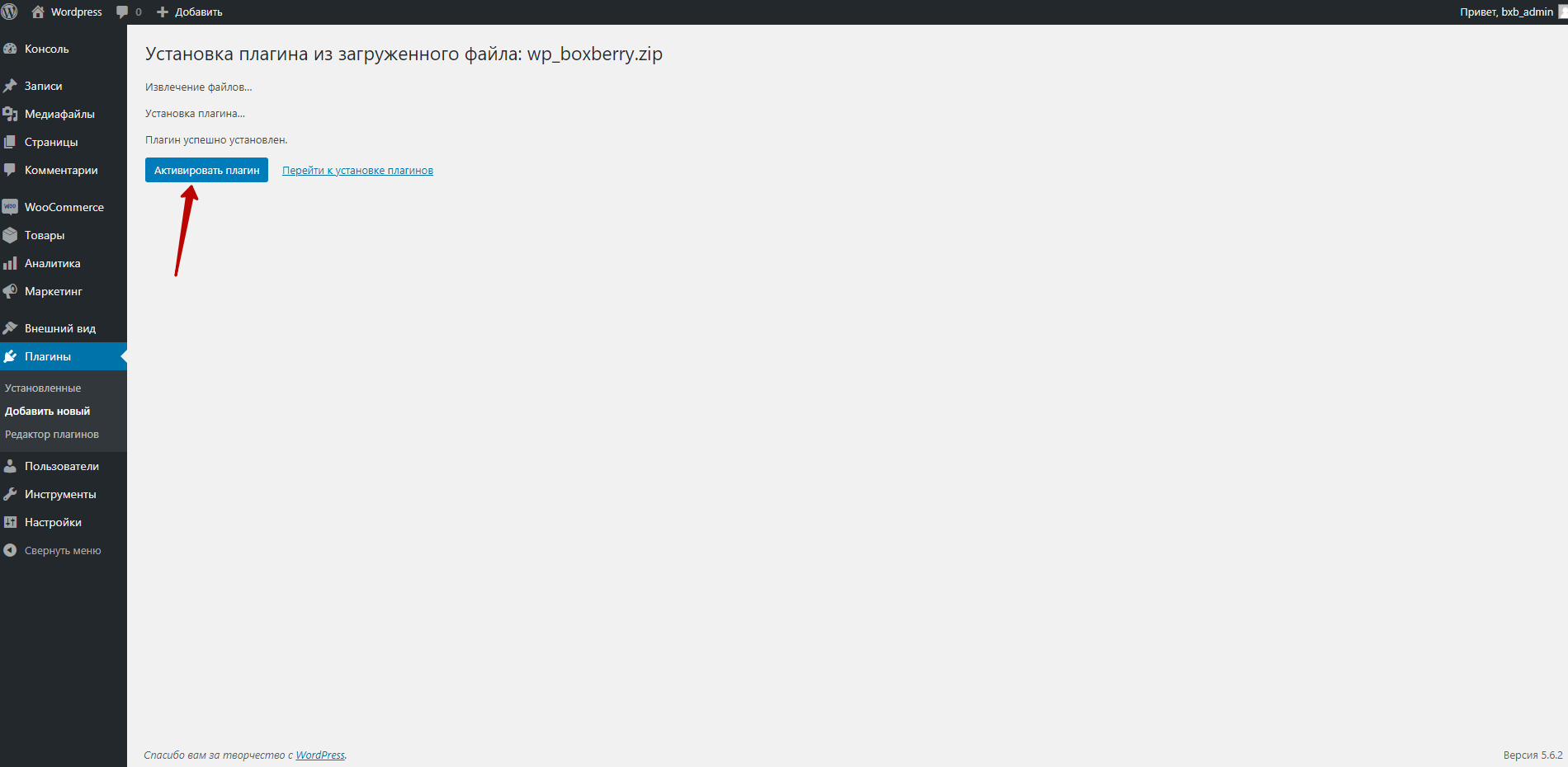 Image Modified Image Modified
|
Настройка модуля
В админке Wordpress перейти в раздел Woocommerce → Настройки → Доставка
| Раскрыть |
|---|
|
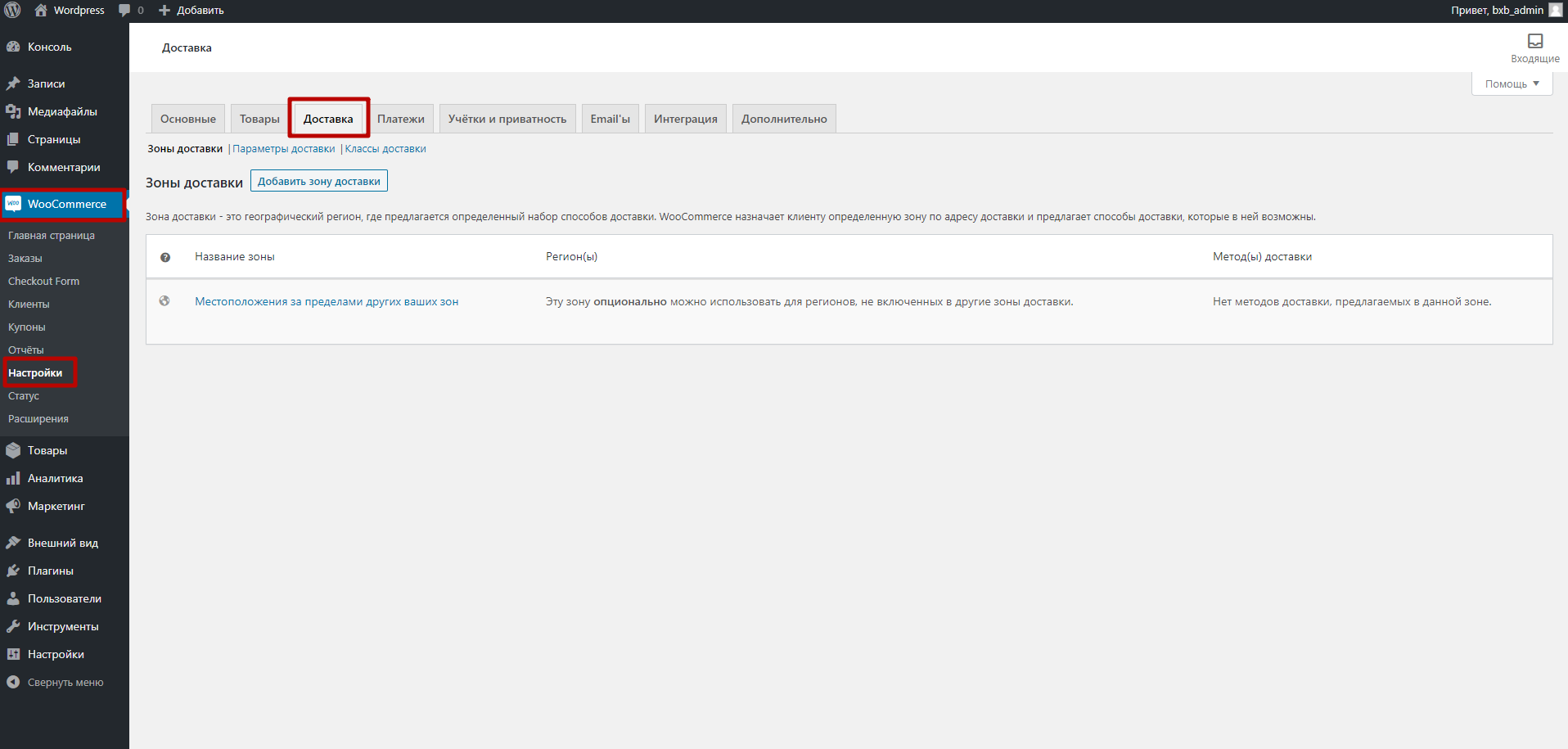 Image Modified Image Modified
|
Если вы еще не добавляли зоны доставки - добавить зоны таким образом:
| Раскрыть |
|---|
|
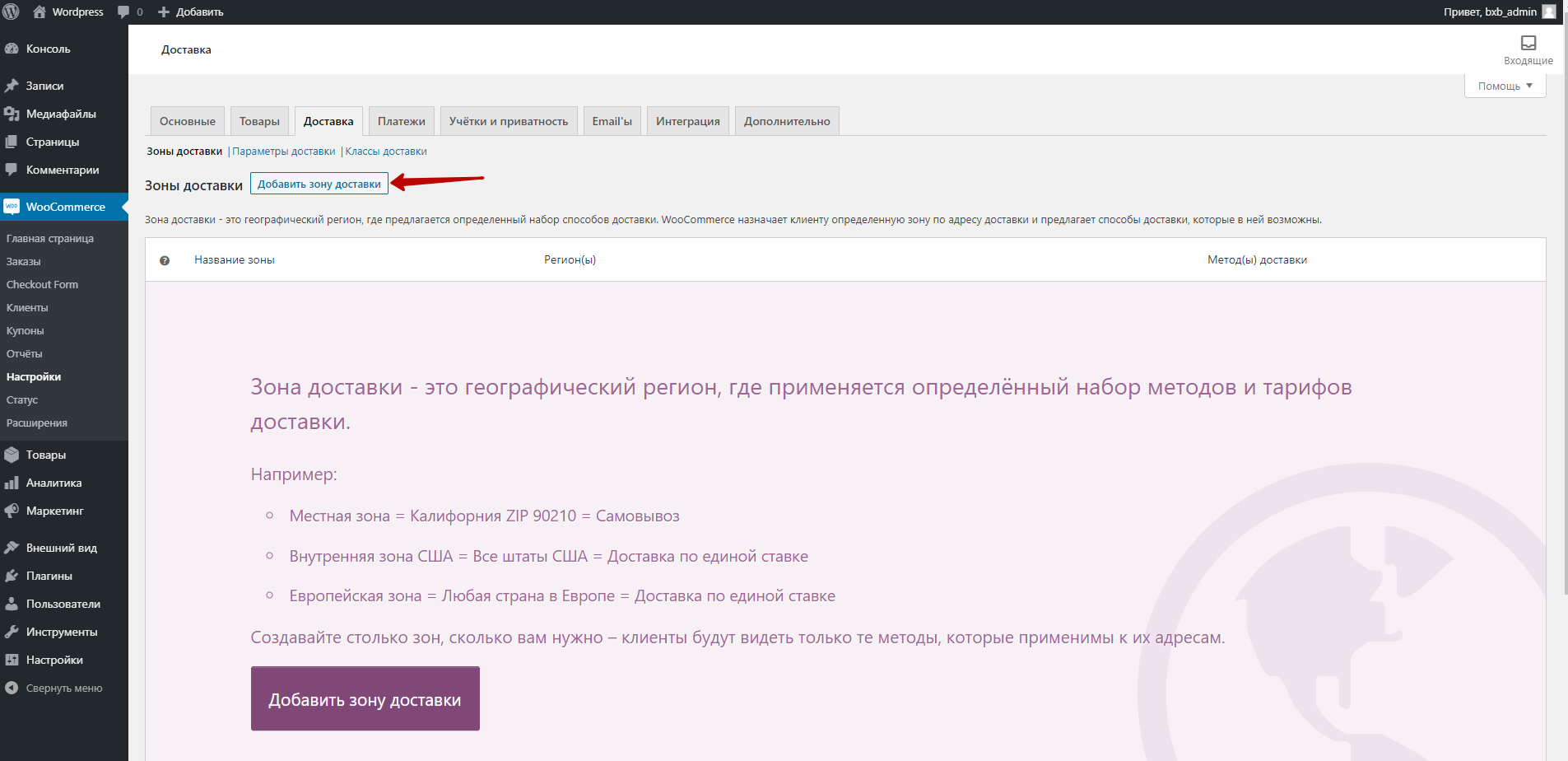 Image Modified Image Modified
|
| Раскрыть |
|---|
|
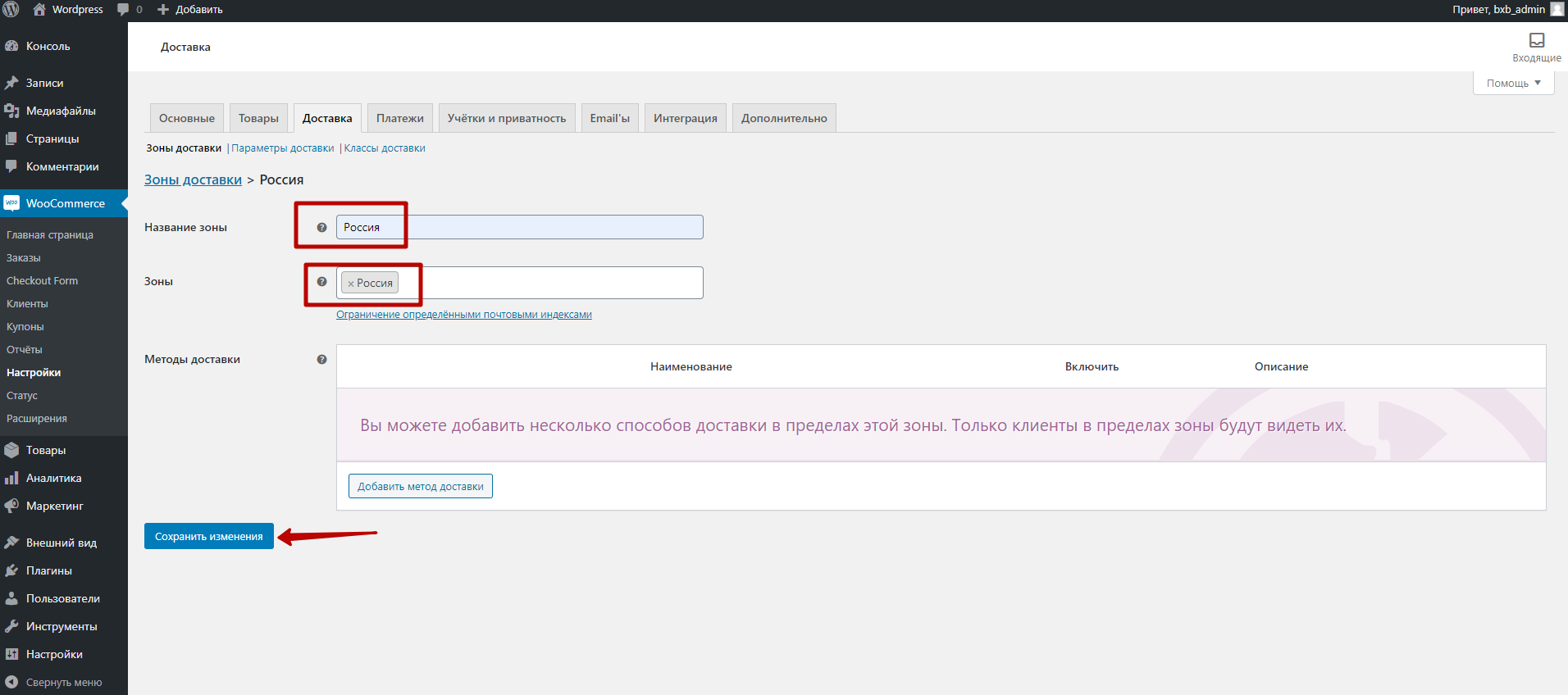 Image Modified Image Modified
|
| Раскрыть |
|---|
|
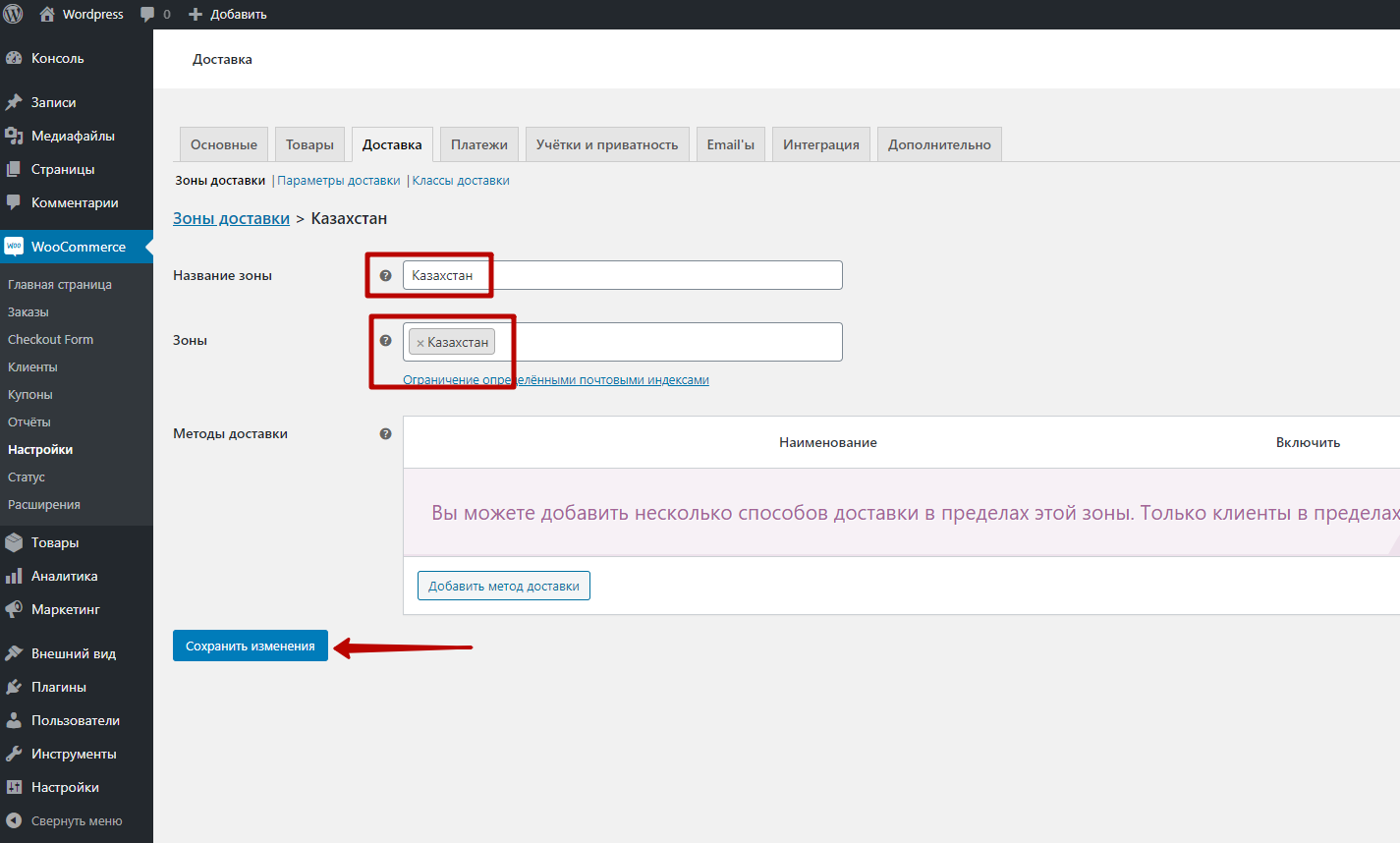 Image Modified Image Modified
|
| Раскрыть |
|---|
|
 Image Modified Image Modified
|
| Раскрыть |
|---|
|
 Image Modified Image Modified
|
| Предупреждение |
|---|
| Для зон доставки в страны СНГ : Казахстан, Беларусь, Киргизия необходимо добавлять только один способ доставки → Boxberry до ПВЗ с оплатой на сайте т.к. в эти страны производится отправка только предоплаченных заказов и не производится доставка курьером! |
...
Для добавления способов доставки нужно перейти в настройки Зоны доставки
| Раскрыть |
|---|
|
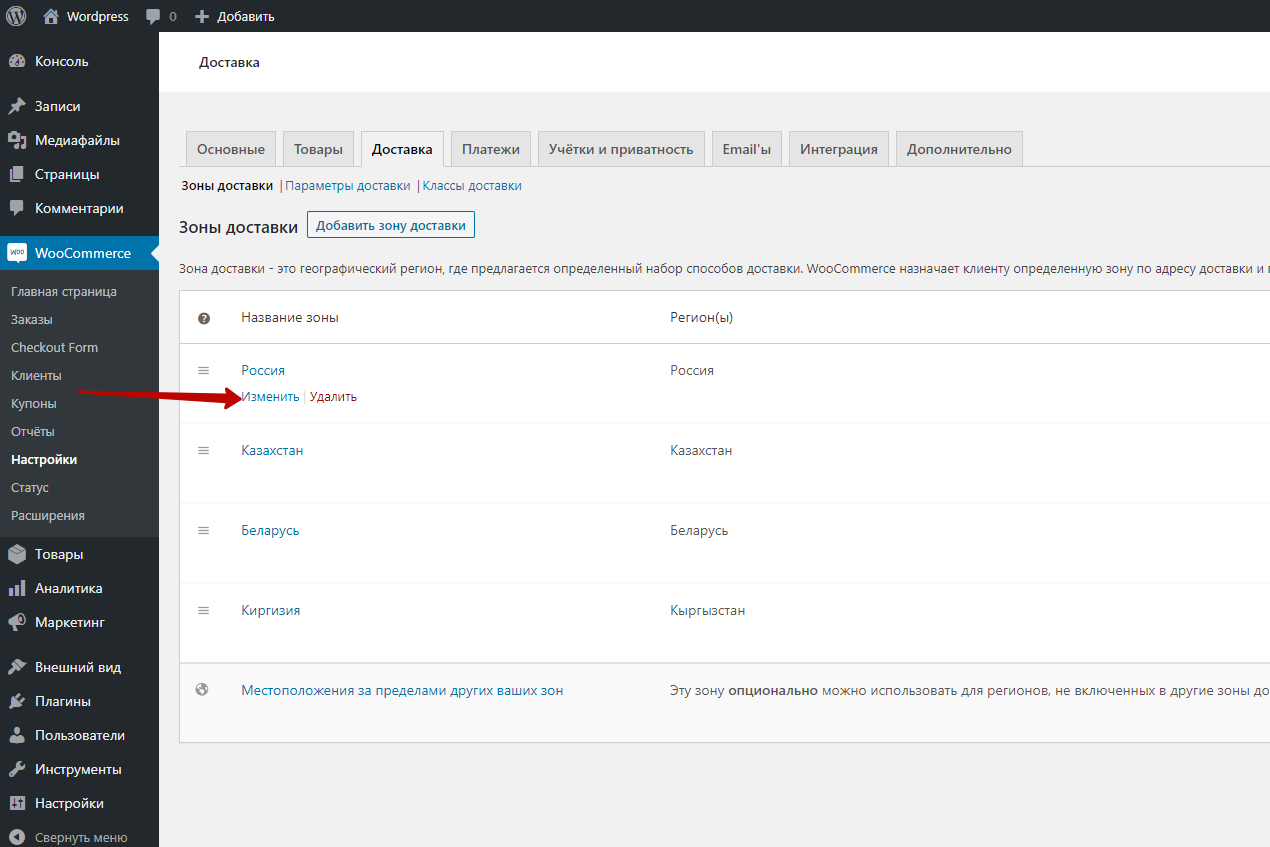 Image Modified Image Modified
|
В настройке зоны доставки нажать кнопку Добавить метод доставки
| Раскрыть |
|---|
|
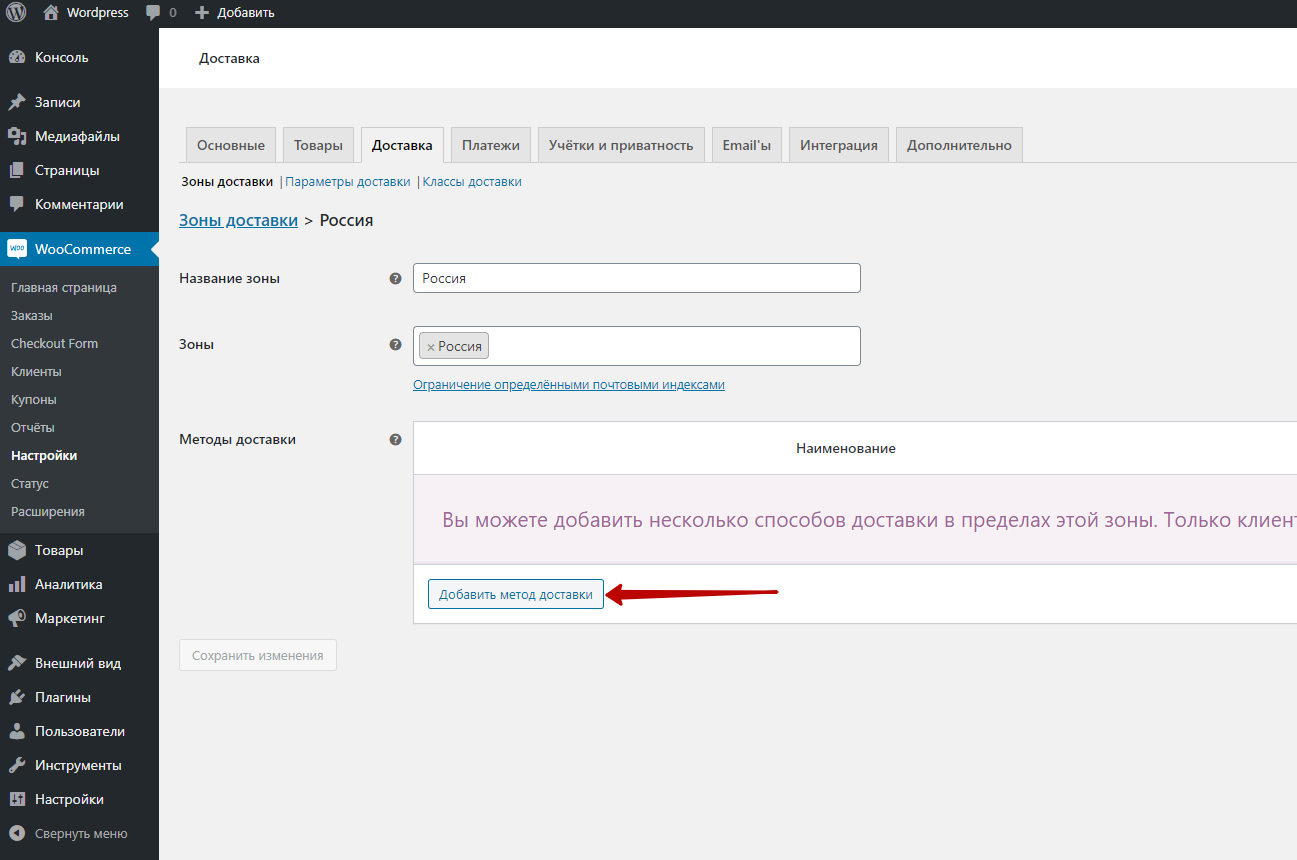 Image Modified Image Modified
|
Выбрать из списка необходимый способ доставки и нажать кнопку Добавить метод доставки
| Раскрыть |
|---|
|
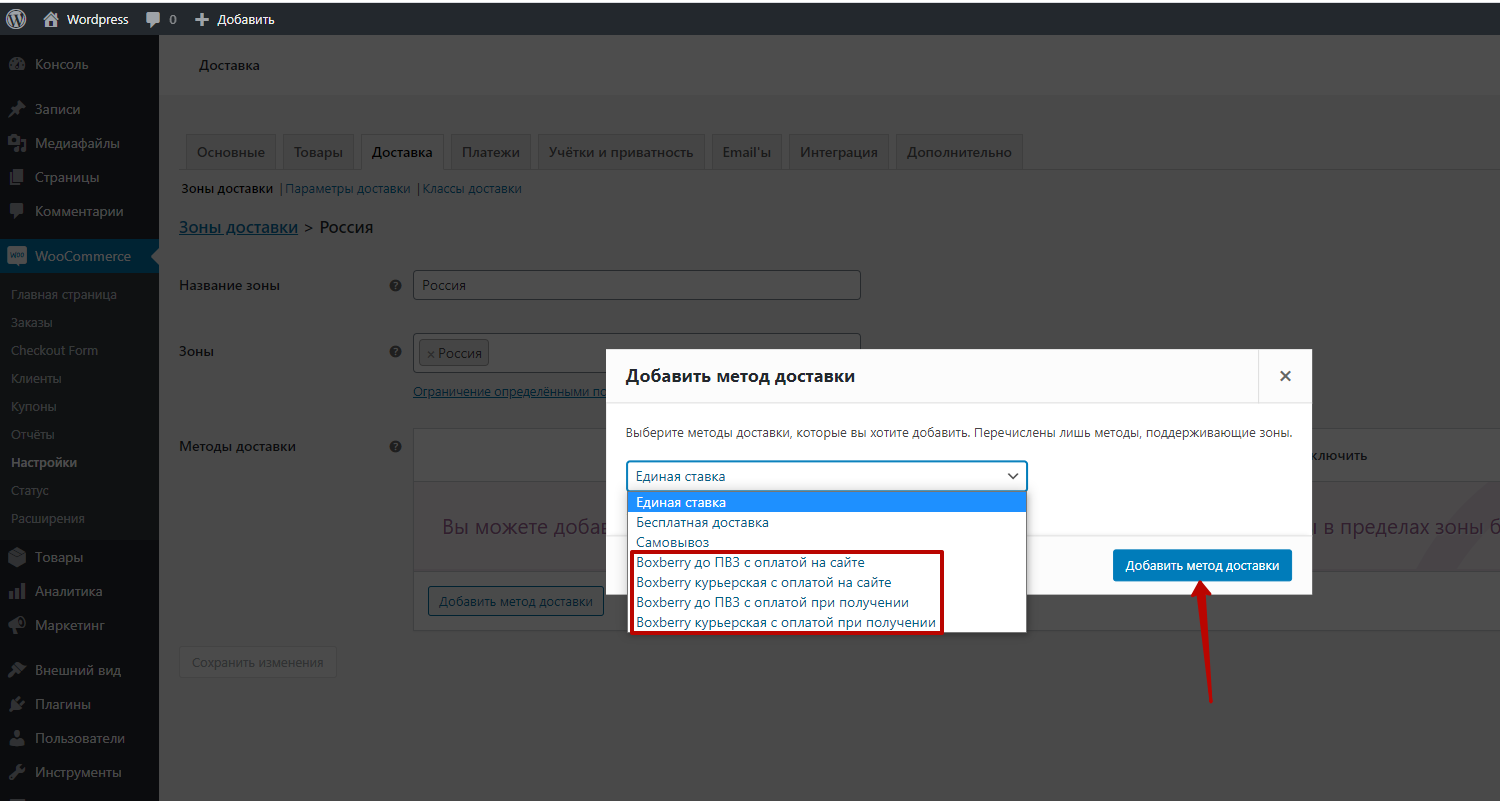 Image Modified Image Modified
|
После добавления способов доставки они отобразятся в настройке зоны доставки
| Раскрыть |
|---|
|
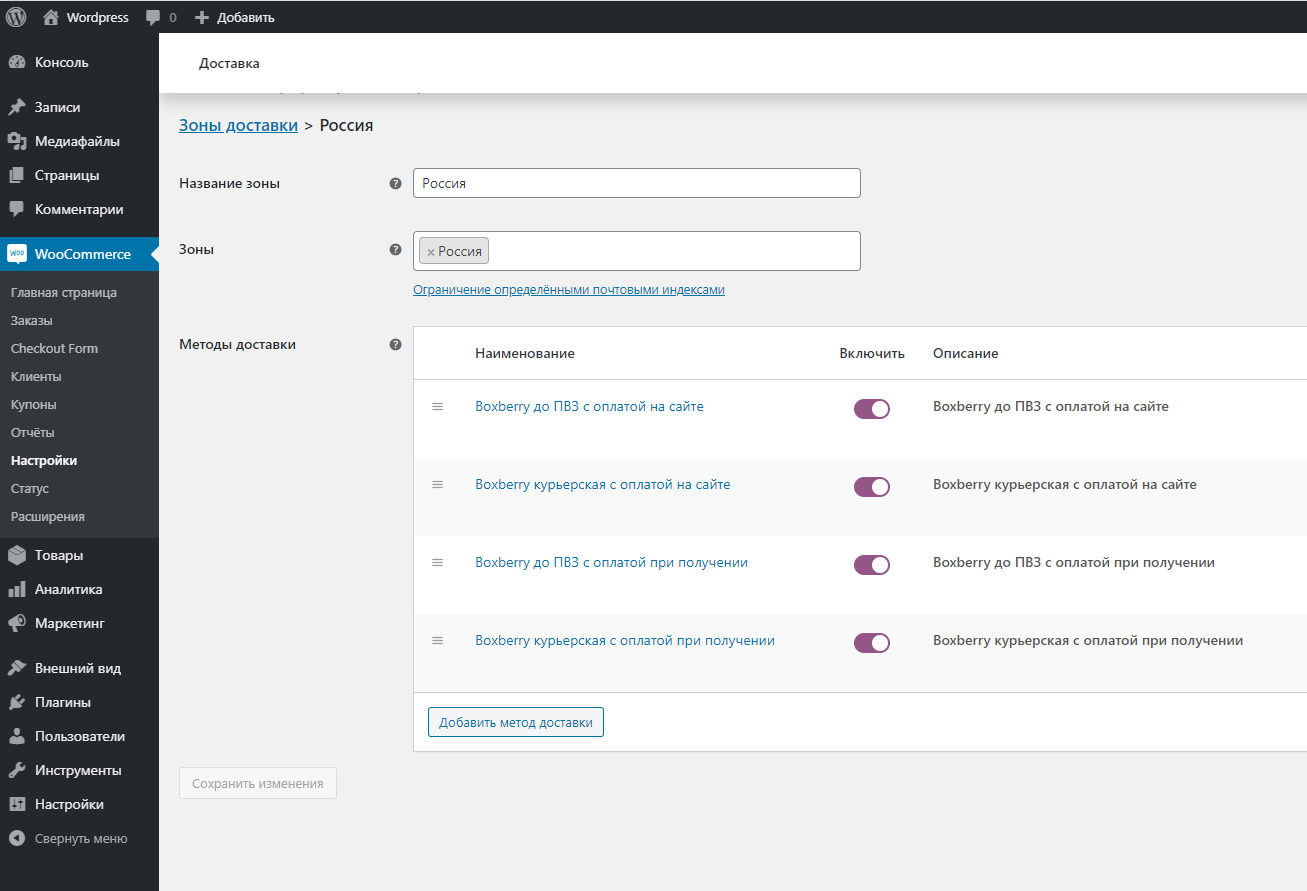 Image Modified Image Modified
|
Перейдем в настройку любого из способов доставки до ПВЗ
| Раскрыть |
|---|
|
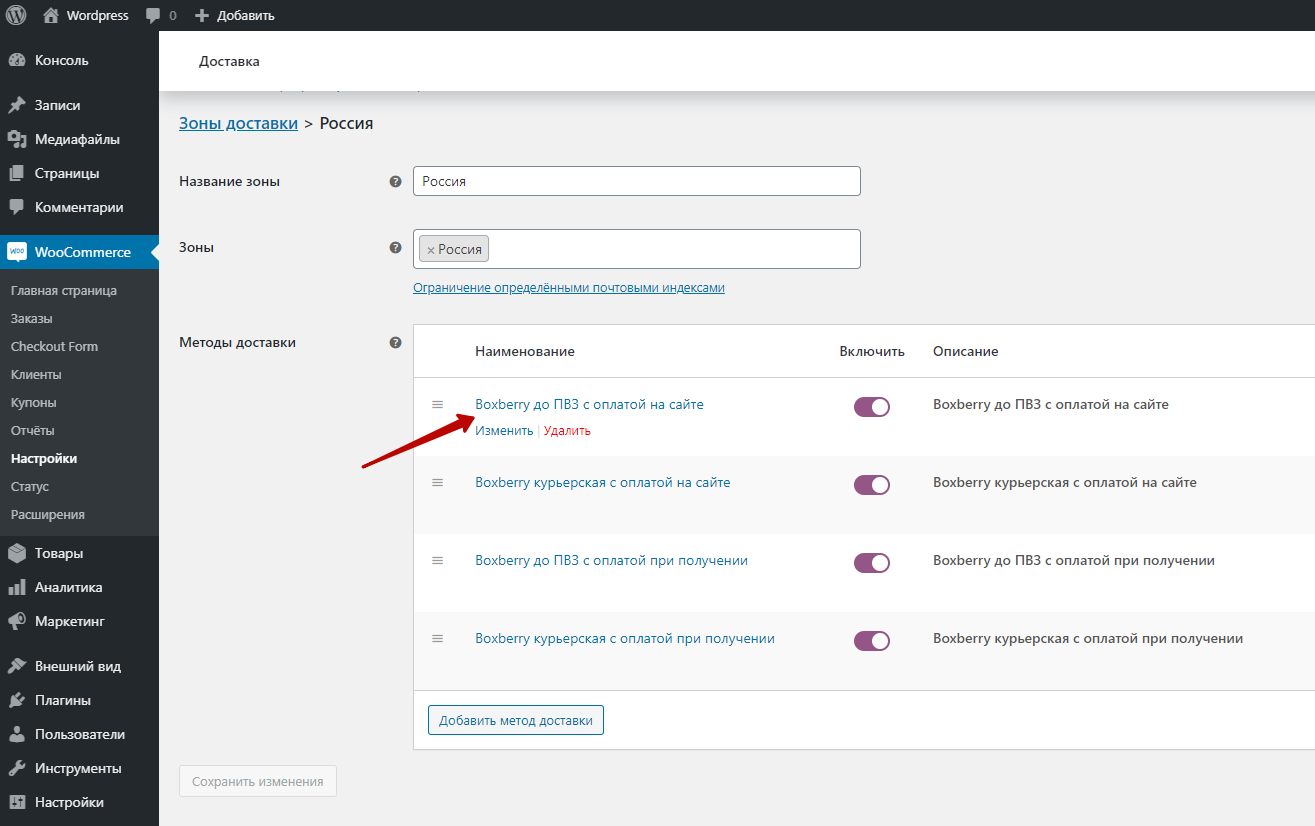 Image Modified Image Modified
|
| Раскрыть |
|---|
|
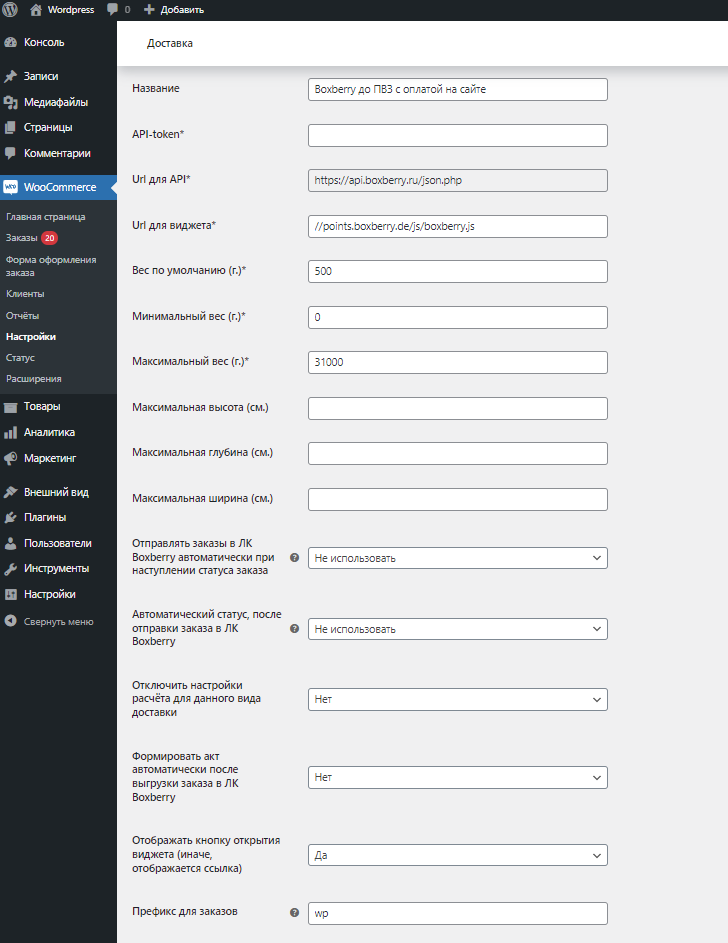 Image Modified Image Modified
|
В поле Название указывается название способа доставки, которое будет отображаться при оформлении заказа на сайте и фигурировать в заказе в дальнейшем.
...
Опция Отображать кнопку открытия виджета (иначе, отображается ссылка) позволяет отображать кнопку для открытия виджета вместо ссылки. Опция по умолчанию выключена. Для ее активации переключите опцию в положение Да. Пример как это выглядит:
| Раскрыть |
|---|
|
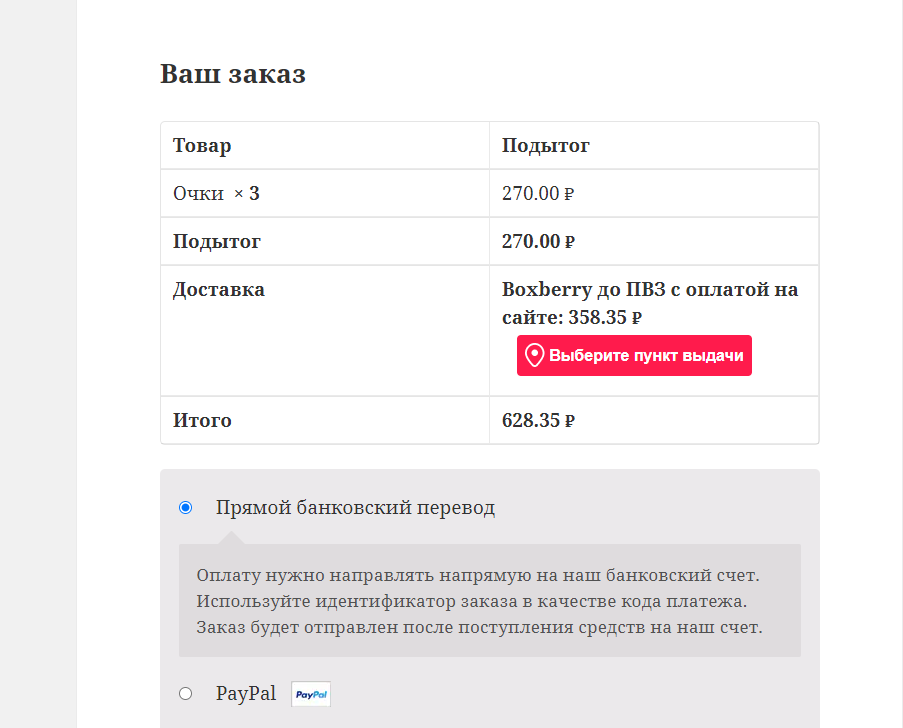 Image Modified Image Modified
|
Опция Префикс для заказов позволяет менять либо удалять префиксы, которые модуль добавляет к номерам заказов при выгрузке в ЛК Boxberry.
...
Добавляем товар в корзину, переходим в оформление заказа, заполняем обязательные поля, выберем для примера доставку до ПВЗ:
| Раскрыть |
|---|
|
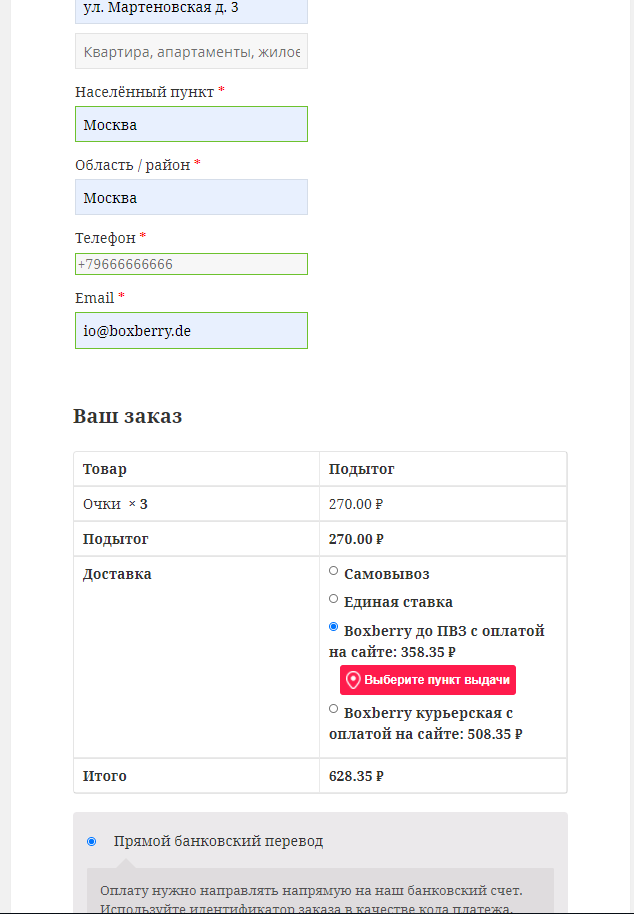 Image Modified Image Modified
|
| Подсказка |
|---|
| Начиная с версии модуля 2.3 наличие поля Индекс и указание самого индекса не требуется. Модуль будет получать индексы и производить корректный расчет самостоятельно, на основании указанного города. |
...
При выборе способа доставки до ПВЗ отображается кнопка открытия виджета т.к. эту опцию мы активировали в настройке способа доставки.
| Раскрыть |
|---|
|
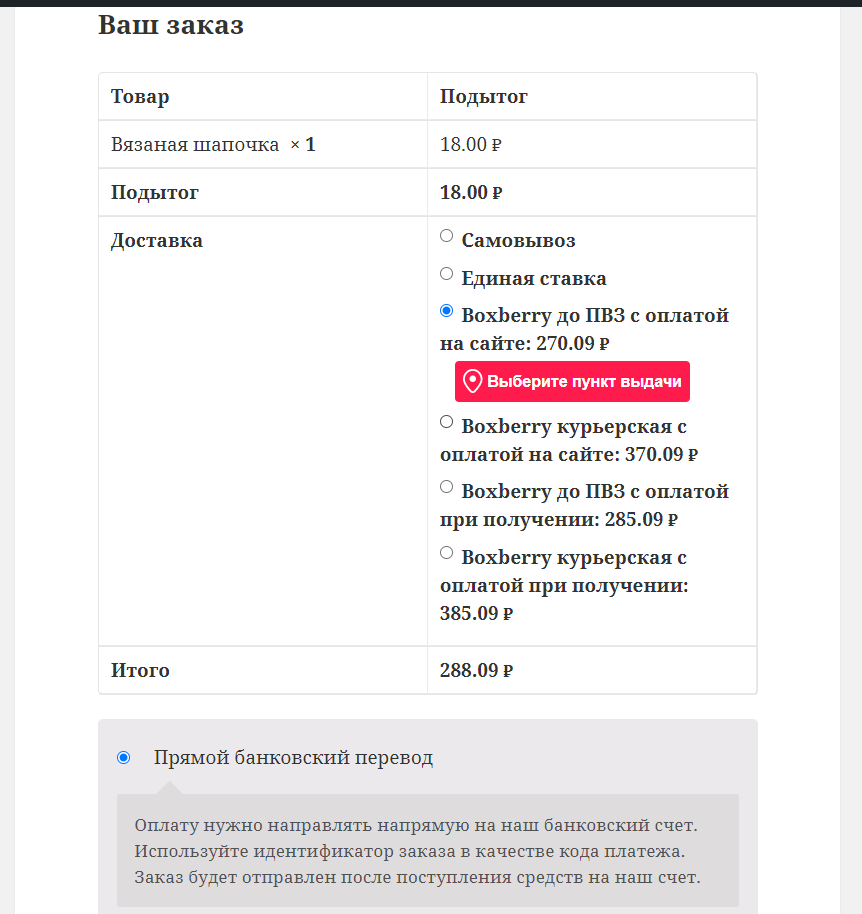 Image Modified Image Modified
|
Выберем пункт выдачи на карте и нажмем Выбрать отделение
| Раскрыть |
|---|
|
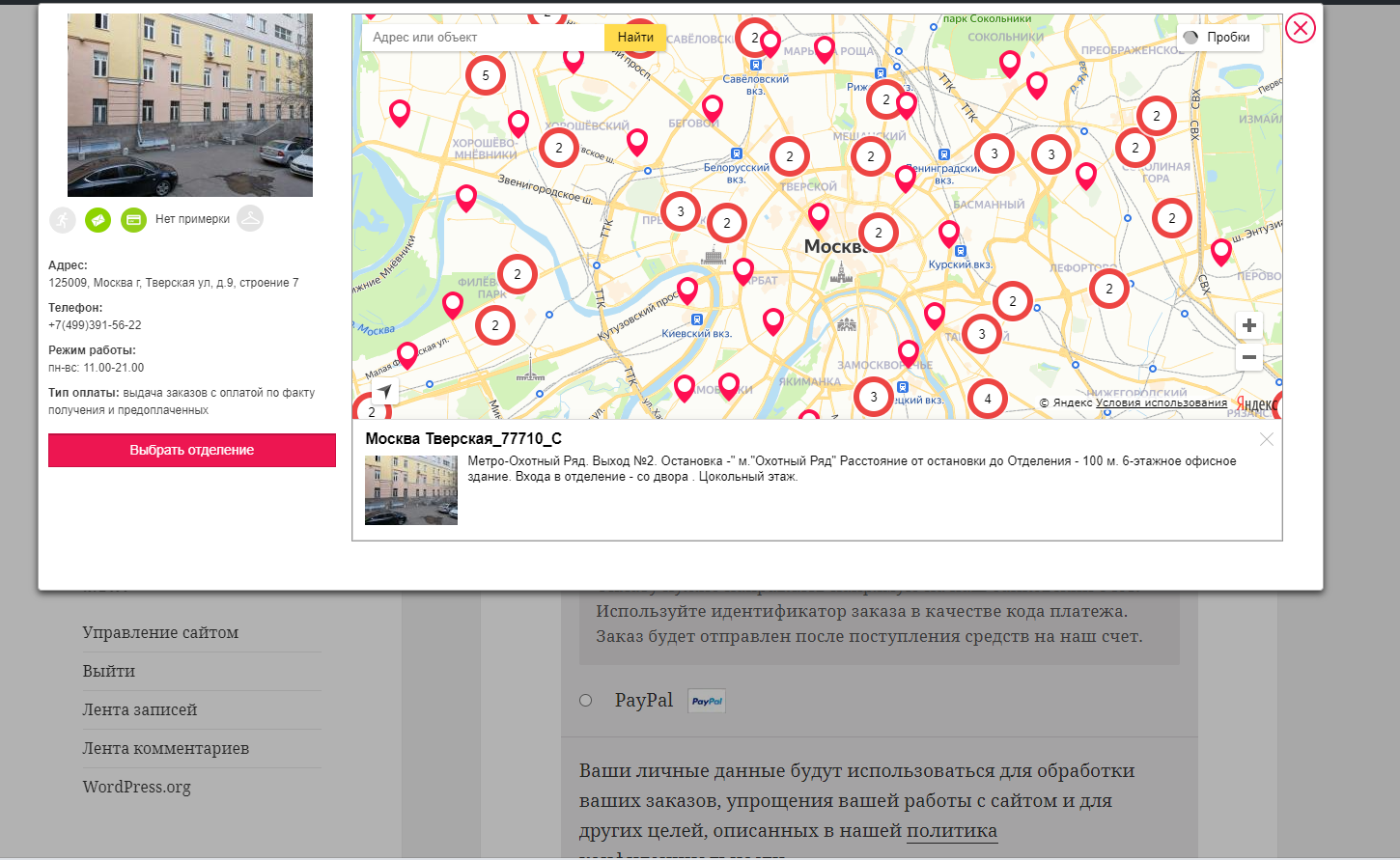 Image Modified Image Modified
|
Адрес выбранного ПВЗ отображается в кнопке выбора ПВЗ и в поле Адрес
| Раскрыть |
|---|
|
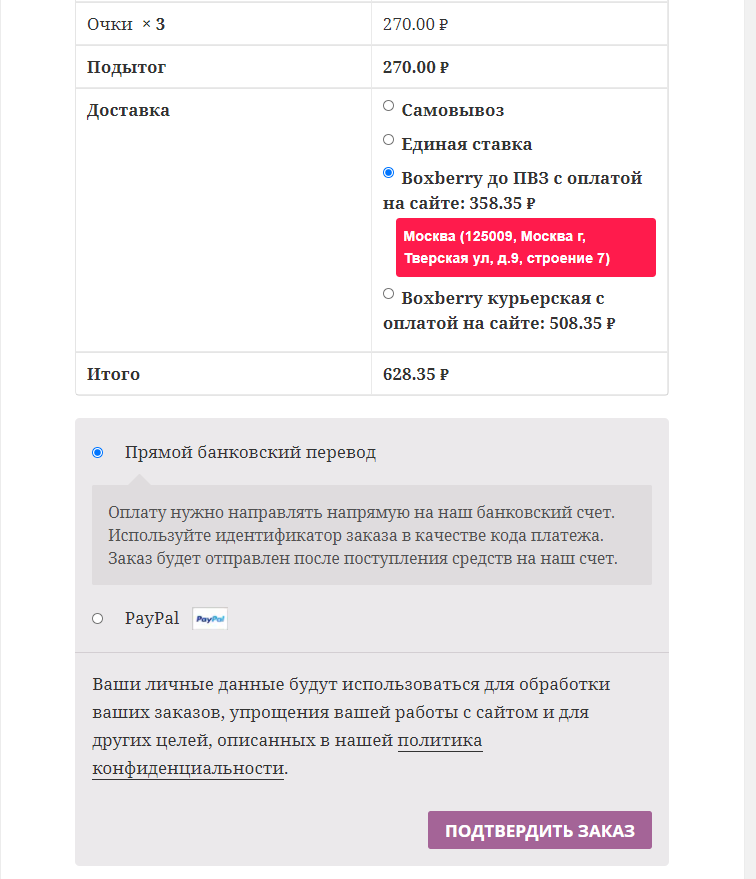 Image Modified Image Modified
|
Если покупатель нажмет кнопку Подтвердить заказ не выбрав ПВЗ отобразится уведомление о необходимости выбрать ПВЗ, продолжить оформление заказа без выбора ПВЗ нельзя
| Раскрыть |
|---|
|
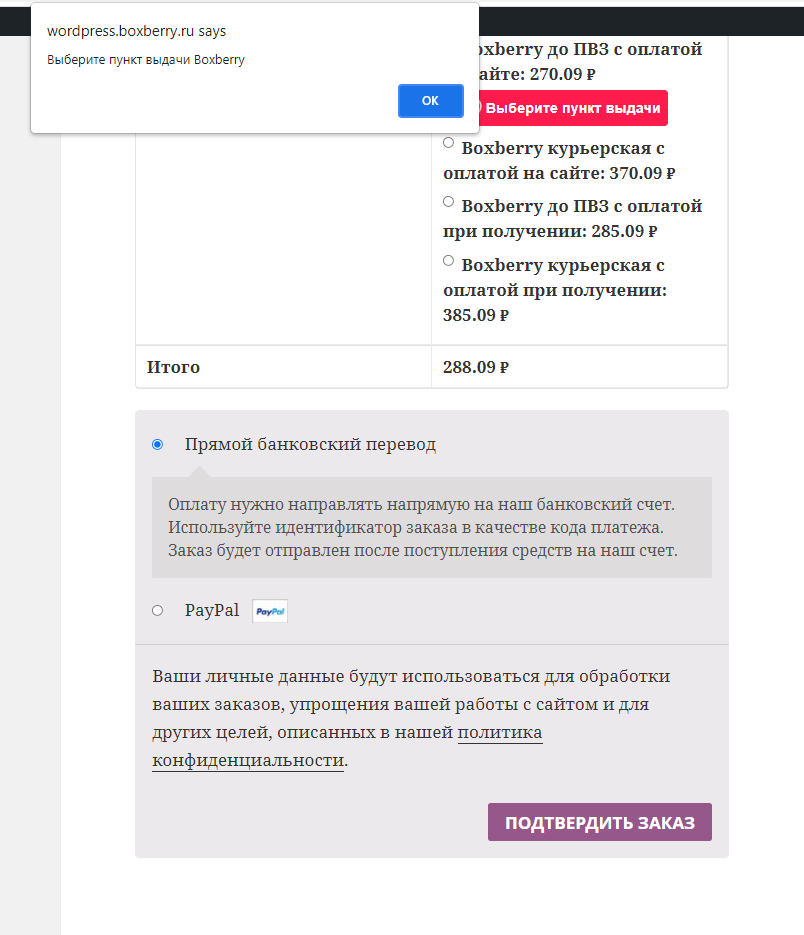 Image Modified Image Modified
|
| Раскрыть |
|---|
|
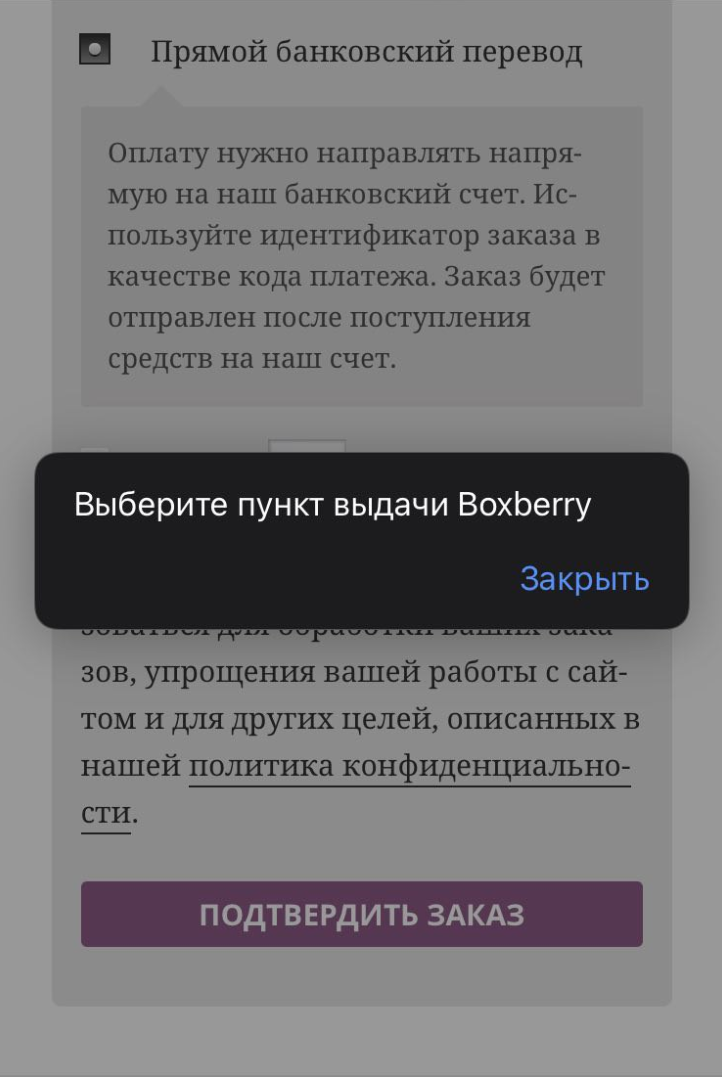 Image Modified Image Modified
|
Выгрузка заказа в ЛК Boxberry
...
Перейдем в админку и активируем в нашем способе доставки до ПВЗ опцию автоматического формирования актов
| Раскрыть |
|---|
|
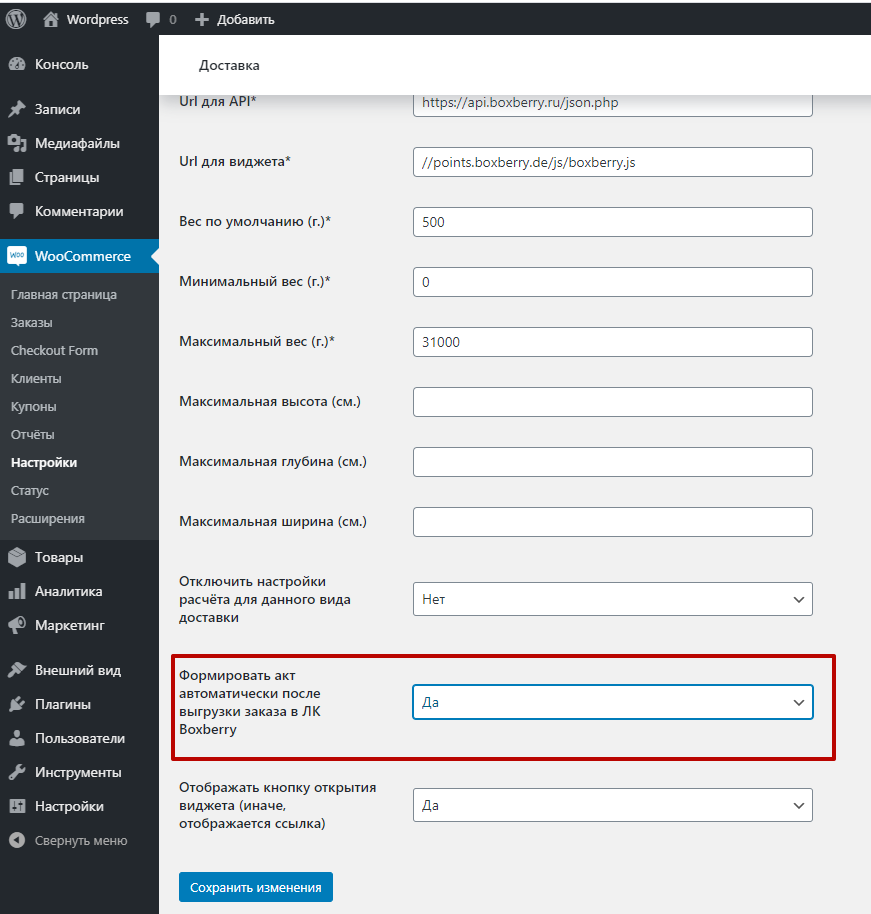 Image Modified Image Modified
|
Далее перейдем в наш оформленный заказ.
В блоке с доставкой для выгрузки заказа в ЛК нужно нажать кнопку Отправить заказ в систему. Т.к. мы включили автоматическое формирование актов, нам также вернется ссылка на акт и на отслеживание заказа на сайте
| Раскрыть |
|---|
|
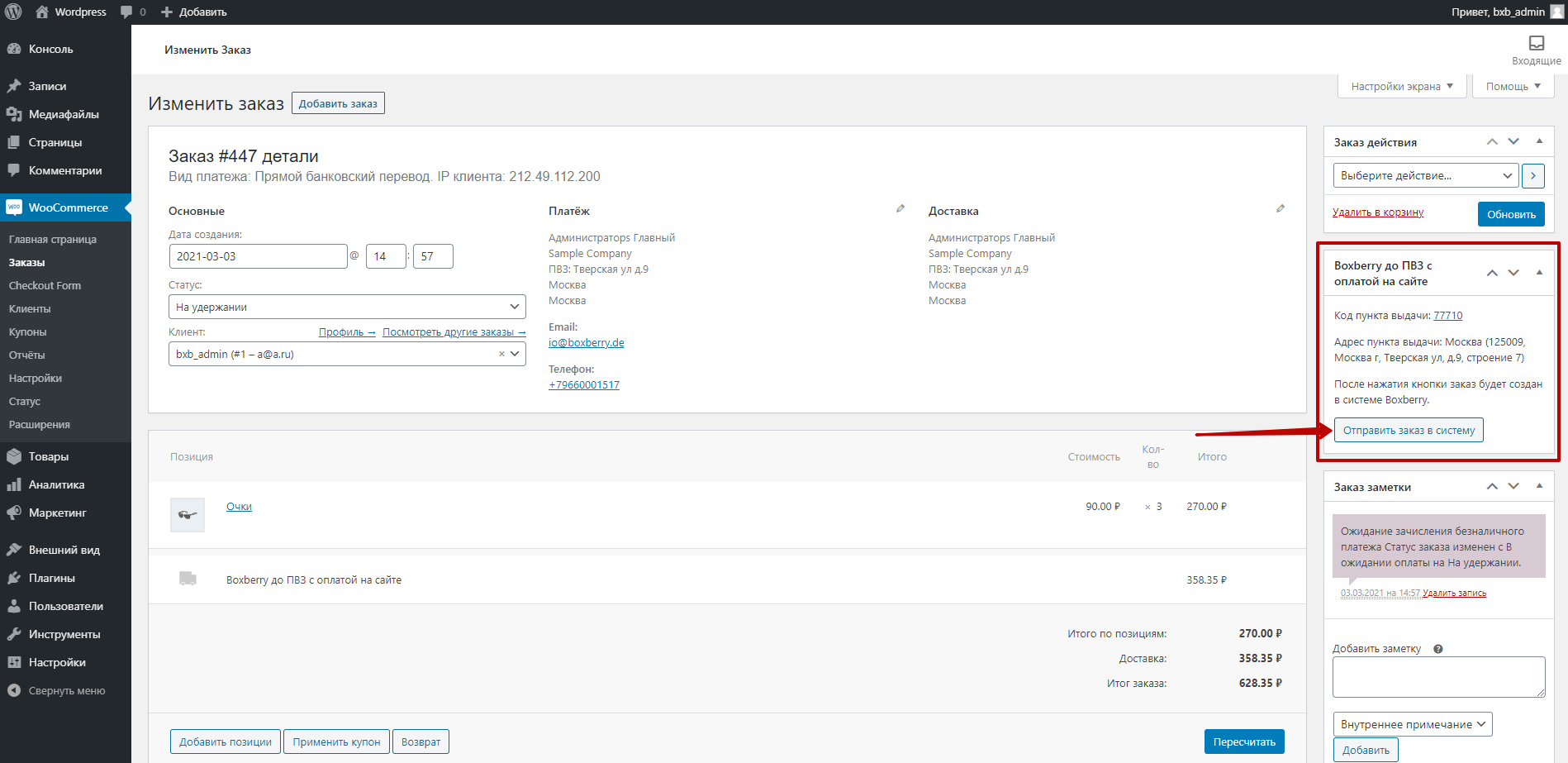 Image Modified Image Modified
|
Проверяем блок доставки после выгрузки заказа в ЛК Boxberry
| Раскрыть |
|---|
|
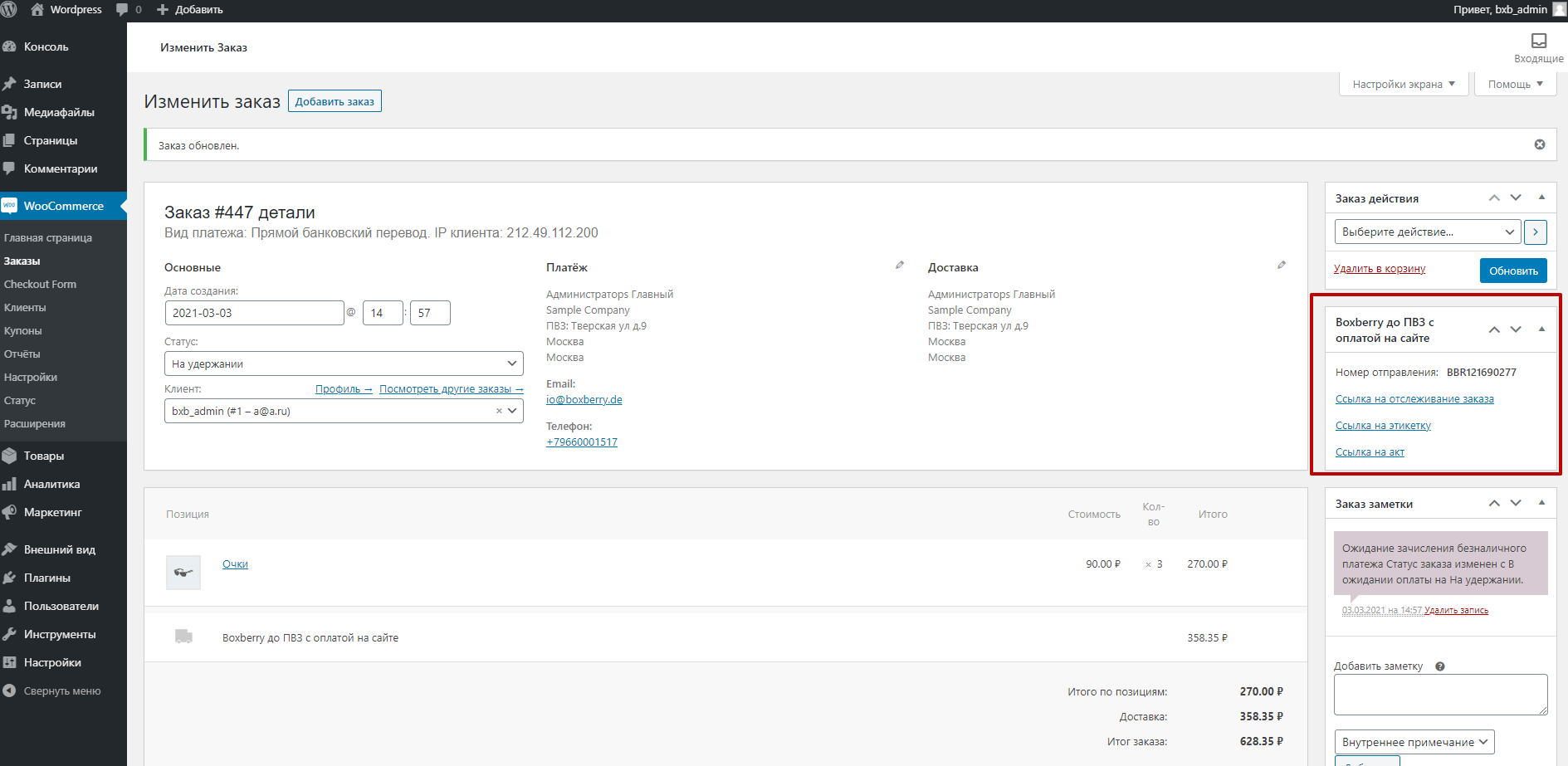 Image Modified Image Modified
|
Выгрузка прошла успешно, все нужные данные вернулись корректно.
После формирования акта статус заказа на сайте выглядит так
| Раскрыть |
|---|
|
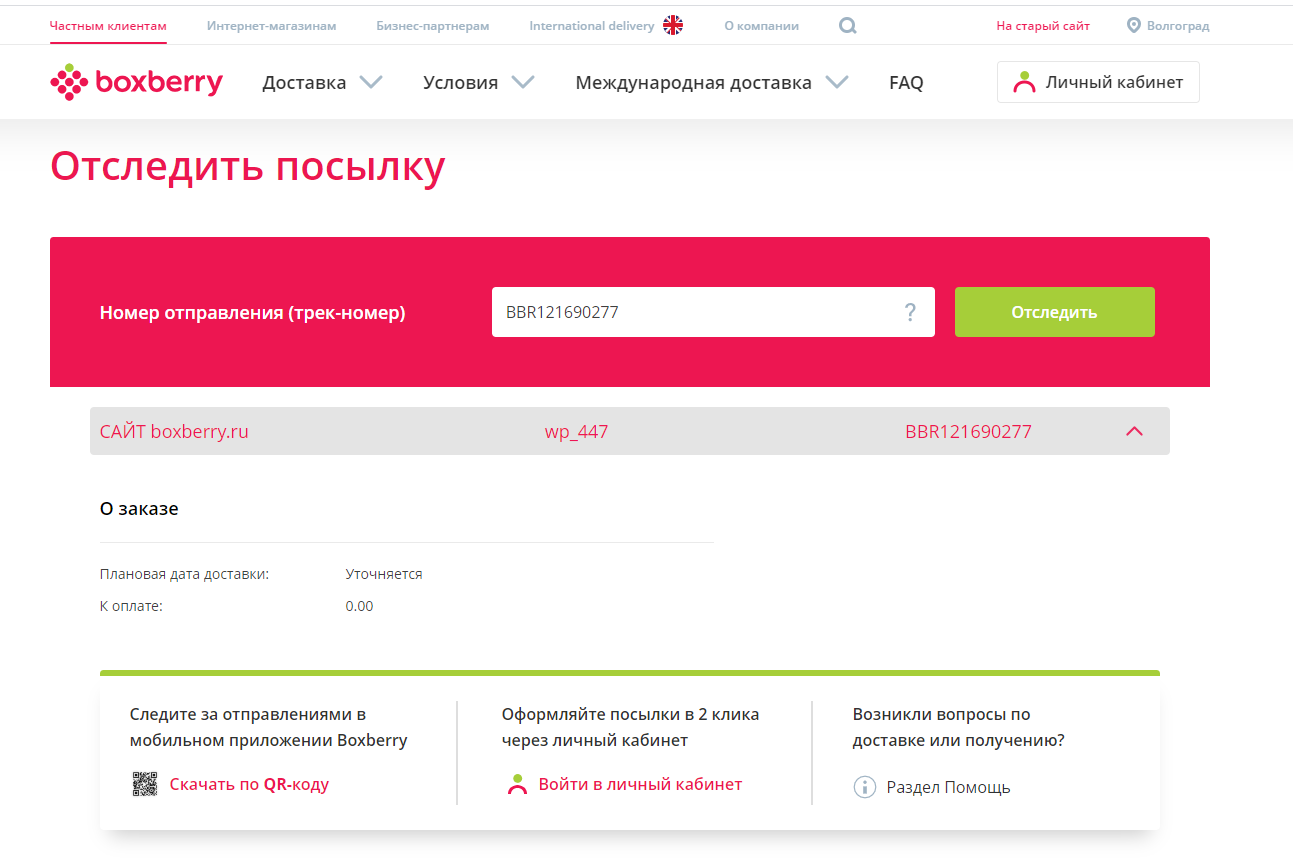 Image Modified Image Modified
|
Ориентировочно через 30-60 минут данные по заказу загрузятся в систему и будут отображаться полностью.
...
Если опция автоматического формирования актов выключена, после выгрузки заказа в блоке доставки будет доступен только доступен только трек-номер для отслеживания и ссылка на этикетку.
...